Page 1
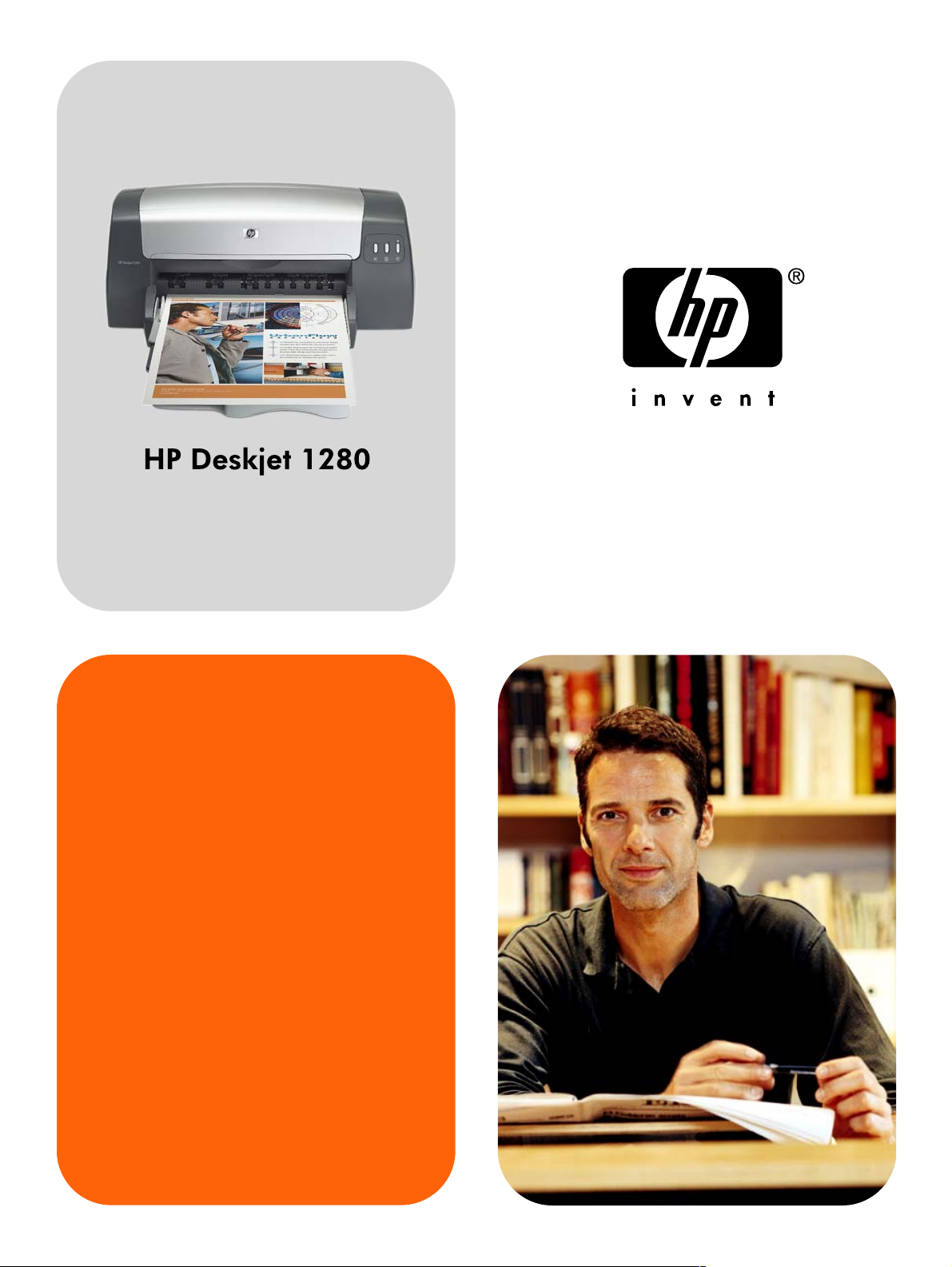
使用者手冊
Page 2
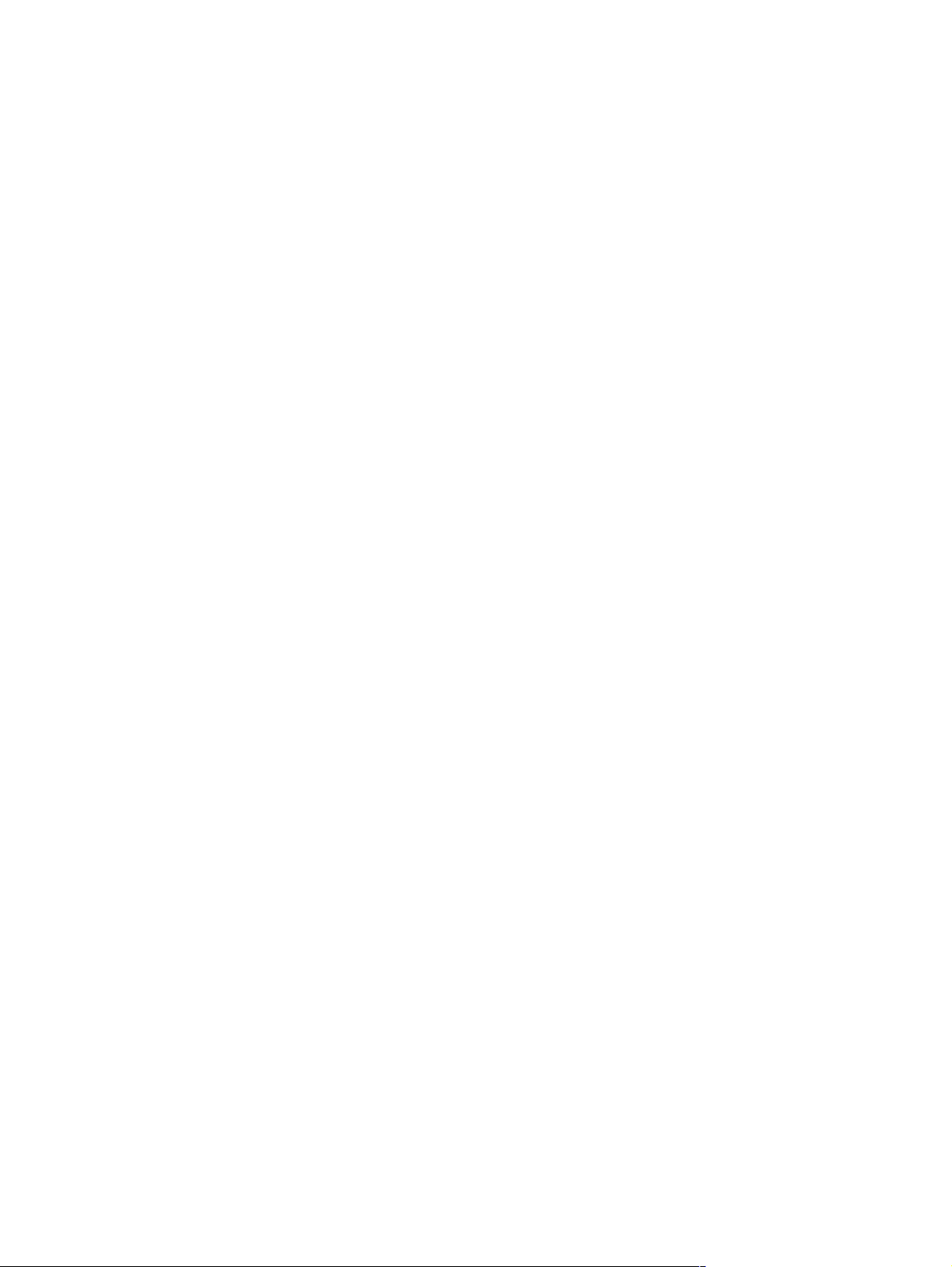
Page 3

HP Deskjet 1280
使用者手冊
Page 4
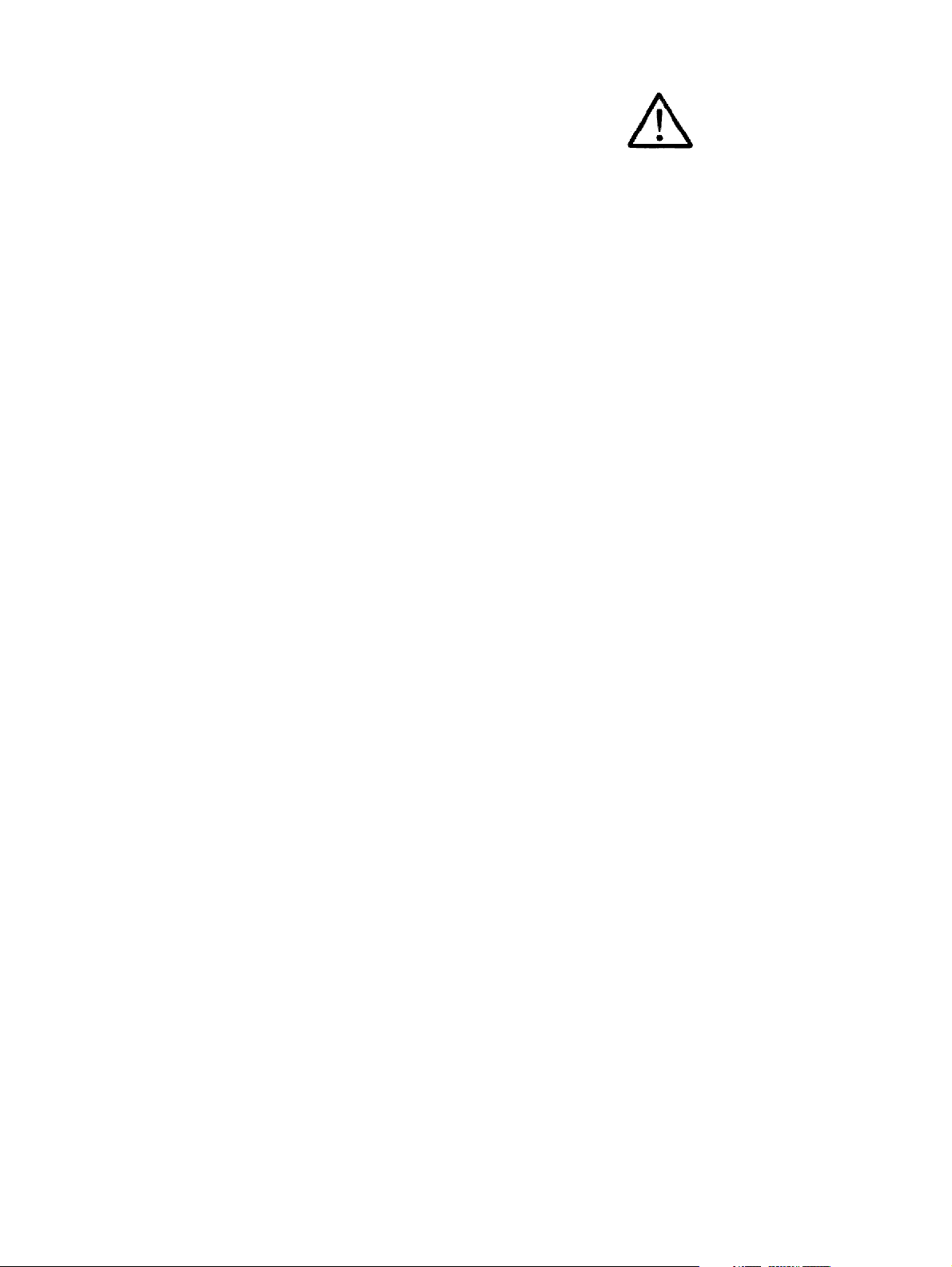
版權資訊
© 2005 Copyright Hewlett-Packard
Development Company, L.P.
第一版,2005 年 2 月
除版權法律許可外,非經事先書面許可,
嚴禁複製、改寫或翻譯本文件。
如有更動,恕不另行通知。
HP 產品及服務唯一的保固,均明載於各該
產品及服務隨附的保固書內。本文之任何內
容均不得解釋為其他型式之保固。HP 不對
本文內之任何技術或文字錯誤或疏漏,負任
何責任。
商標聲明
Microsoft
及 MS-DOS
®
、Windows®、Windows NT®、
®
是 Microsoft Corporation
美國的註冊商標。
®
是 Open Group 的註冊商標。
UNIX
®
及 NetWare® 是 Novell
Novell
Corporation 的註冊商標。
®
Pentium
Adobe
是 Intel Corporation 的註冊商標。
®
及 Acrobat®是 Adobe Systems
Incorporate 的註冊商標。
安全資訊
使用本產品時請永遠遵循基本的安全措施,
以降低受到火災或電繫等傷害的危險。
1 請詳讀並瞭解印表機所附之文件中的
所有說明。
2 請遵守產品上標示的所有警告與說明。
3 清理本產品前,請先從牆上的插座拔
除其電源線。
4 請不要在近水或潮濕的情況下安裝或
使用本產品。
5 在穩固的表面上牢牢地安裝本產品。
6 請將產品安裝在有保護的區域,不讓
任何人踩踏電源線或被電源線絆倒,
如此電源線不會損毀。
7 如果本產品無法正常操作,請參閱
「疑難排解」。
8 產品內部沒有可供使用者使用的零件。
請諮詢合格的服務人員。
ZHTW
Page 5
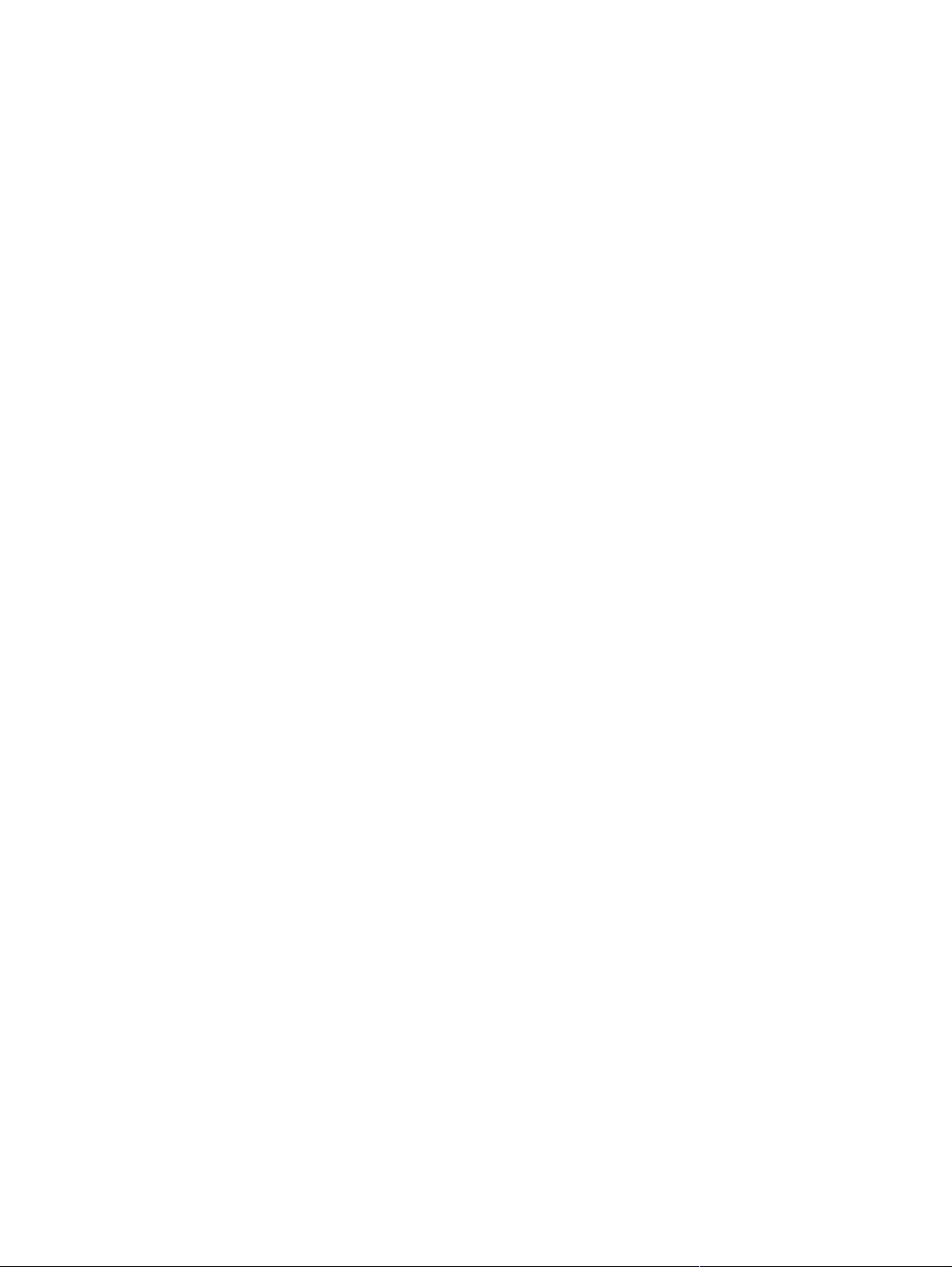
目錄
1 歡迎
使用本手冊 . . . . . . . . . . . . . . . . . . . . . . . . . . . . . . . . . . . . . . . . . . . . . . . . . . . . . . . . . . .1-1
其他資訊. . . . . . . . . . . . . . . . . . . . . . . . . . . . . . . . . . . . . . . . . . . . . . . . . . . . . . . . . . . . .1-1
2 印表機基礎和連接
瞭解印表機的零件與功能 . . . . . . . . . . . . . . . . . . . . . . . . . . . . . . . . . . . . . . . . . . . . . . . . 2-1
連接印表機 . . . . . . . . . . . . . . . . . . . . . . . . . . . . . . . . . . . . . . . . . . . . . . . . . . . . . . . . . . .2-2
對於 Windows . . . . . . . . . . . . . . . . . . . . . . . . . . . . . . . . . . . . . . . . . . . . . . . . . . . . . 2-2
對於 Macintosh . . . . . . . . . . . . . . . . . . . . . . . . . . . . . . . . . . . . . . . . . . . . . . . . . . . . 2-3
在網路上使用印表機. . . . . . . . . . . . . . . . . . . . . . . . . . . . . . . . . . . . . . . . . . . . . . . . . . . . 2-4
對於 Windows . . . . . . . . . . . . . . . . . . . . . . . . . . . . . . . . . . . . . . . . . . . . . . . . . . . . . 2-4
變更列印設定 . . . . . . . . . . . . . . . . . . . . . . . . . . . . . . . . . . . . . . . . . . . . . . . . . . . . . . . . .2-6
使用列印墨水匣 . . . . . . . . . . . . . . . . . . . . . . . . . . . . . . . . . . . . . . . . . . . . . . . . . . . . . . . 2-6
更換列印墨水匣 . . . . . . . . . . . . . . . . . . . . . . . . . . . . . . . . . . . . . . . . . . . . . . . . . . . . 2-6
校準列印墨匣 . . . . . . . . . . . . . . . . . . . . . . . . . . . . . . . . . . . . . . . . . . . . . . . . . . . . . . 2-7
清潔列印墨水匣 . . . . . . . . . . . . . . . . . . . . . . . . . . . . . . . . . . . . . . . . . . . . . . . . . . . . 2-7
其它軟體的安裝 . . . . . . . . . . . . . . . . . . . . . . . . . . . . . . . . . . . . . . . . . . . . . . . . . . . . . . . 2-9
從 MS-DOS 軟體程式列印 . . . . . . . . . . . . . . . . . . . . . . . . . . . . . . . . . . . . . . . . . . . . . . . 2-9
3 列印與載入媒體
裝入紙張. . . . . . . . . . . . . . . . . . . . . . . . . . . . . . . . . . . . . . . . . . . . . . . . . . . . . . . . . . . . .3-1
主紙匣 . . . . . . . . . . . . . . . . . . . . . . . . . . . . . . . . . . . . . . . . . . . . . . . . . . . . . . . . . . . 3-1
後端手動送紙 . . . . . . . . . . . . . . . . . . . . . . . . . . . . . . . . . . . . . . . . . . . . . . . . . . . . . . 3-2
最小列印邊界 . . . . . . . . . . . . . . . . . . . . . . . . . . . . . . . . . . . . . . . . . . . . . . . . . . . . . . . . .3-3
列印各種紙張類型和尺寸 . . . . . . . . . . . . . . . . . . . . . . . . . . . . . . . . . . . . . . . . . . . . . . . . 3-4
列印投影片. . . . . . . . . . . . . . . . . . . . . . . . . . . . . . . . . . . . . . . . . . . . . . . . . . . . . . . . 3-4
列印 HP 媒體 . . . . . . . . . . . . . . . . . . . . . . . . . . . . . . . . . . . . . . . . . . . . . . . . . . . . . .3-5
列印標準尺寸紙張 . . . . . . . . . . . . . . . . . . . . . . . . . . . . . . . . . . . . . . . . . . . . . . . . . . 3-5
列印自訂尺寸紙張 . . . . . . . . . . . . . . . . . . . . . . . . . . . . . . . . . . . . . . . . . . . . . . . . . . 3-6
列印信封 . . . . . . . . . . . . . . . . . . . . . . . . . . . . . . . . . . . . . . . . . . . . . . . . . . . . . . . . . 3-6
列印卡片 . . . . . . . . . . . . . . . . . . . . . . . . . . . . . . . . . . . . . . . . . . . . . . . . . . . . . . . . . 3-7
列印厚普通紙或相片紙. . . . . . . . . . . . . . . . . . . . . . . . . . . . . . . . . . . . . . . . . . . . . . . 3-8
雙面列印. . . . . . . . . . . . . . . . . . . . . . . . . . . . . . . . . . . . . . . . . . . . . . . . . . . . . . . . . . . . .3-9
瞭解智慧軟體功能 . . . . . . . . . . . . . . . . . . . . . . . . . . . . . . . . . . . . . . . . . . . . . . . . . . . . 3-10
4 使用工具箱
「印表機狀態」標籤 . . . . . . . . . . . . . . . . . . . . . . . . . . . . . . . . . . . . . . . . . . . . . . . . . . . .4-1
「資訊」標籤 . . . . . . . . . . . . . . . . . . . . . . . . . . . . . . . . . . . . . . . . . . . . . . . . . . . . . . . . . 4-1
HP Instant Support . . . . . . . . . . . . . . . . . . . . . . . . . . . . . . . . . . . . . . . . . . . . . . . . .4-2
myPrintMileage . . . . . . . . . . . . . . . . . . . . . . . . . . . . . . . . . . . . . . . . . . . . . . . . . . . .4-3
透過 「工具箱」直接訂購列印耗材 . . . . . . . . . . . . . . . . . . . . . . . . . . . . . . . . . . . . . 4-3
「印表機服務」標籤 . . . . . . . . . . . . . . . . . . . . . . . . . . . . . . . . . . . . . . . . . . . . . . . . . . . .4-4
HP Inkjet 工具箱的使用 (Macintosh) . . . . . . . . . . . . . . . . . . . . . . . . . . . . . . . . . . . . . . . 4-4
顯示出 HP Inkjet 工具箱 . . . . . . . . . . . . . . . . . . . . . . . . . . . . . . . . . . . . . . . . . . . . . 4-4
檢視 [HP Inkjet 公用程式 ] 面板 . . . . . . . . . . . . . . . . . . . . . . . . . . . . . . . . . . . . . . . . 4-4
ZHTW iii
Page 6
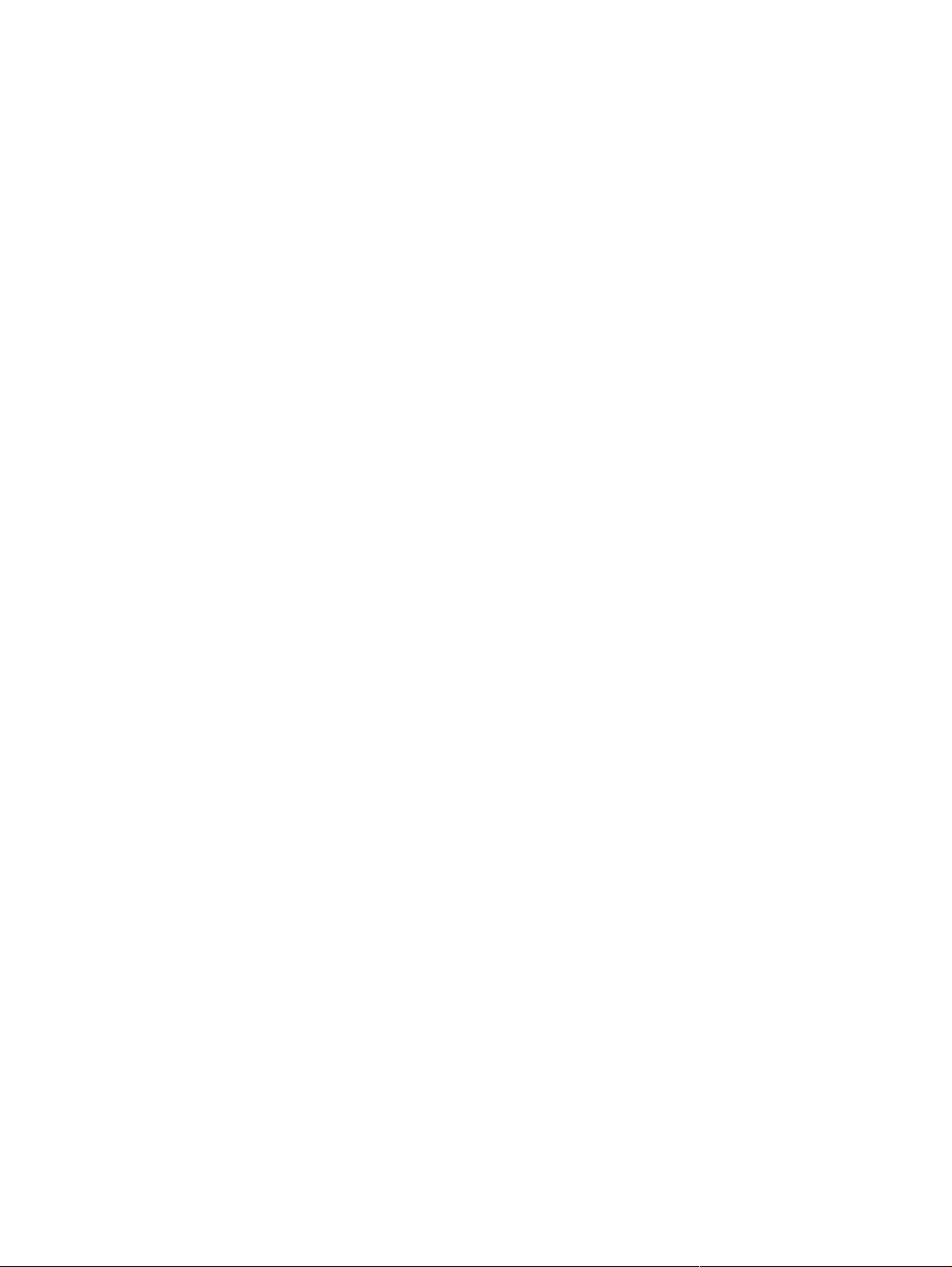
5 疑難排解
無法開啟電源 . . . . . . . . . . . . . . . . . . . . . . . . . . . . . . . . . . . . . . . . . . . . . . . . . . . . . . . . .5-1
印表機無回應 (不列印) . . . . . . . . . . . . . . . . . . . . . . . . . . . . . . . . . . . . . . . . . . . . . . . . 5-1
進紙問題. . . . . . . . . . . . . . . . . . . . . . . . . . . . . . . . . . . . . . . . . . . . . . . . . . . . . . . . . . . . .5-2
紙張歪斜問題 . . . . . . . . . . . . . . . . . . . . . . . . . . . . . . . . . . . . . . . . . . . . . . . . . . . . . . . . .5-2
印表機中有夾紙 . . . . . . . . . . . . . . . . . . . . . . . . . . . . . . . . . . . . . . . . . . . . . . . . . . . . . . . 5-3
避免夾紙的秘訣 . . . . . . . . . . . . . . . . . . . . . . . . . . . . . . . . . . . . . . . . . . . . . . . . . . . . 5-3
送出空白頁 . . . . . . . . . . . . . . . . . . . . . . . . . . . . . . . . . . . . . . . . . . . . . . . . . . . . . . . . . . .5-3
不良列印品質 . . . . . . . . . . . . . . . . . . . . . . . . . . . . . . . . . . . . . . . . . . . . . . . . . . . . . . . . .5-4
列印結果暗淡或顏色很晦暗 . . . . . . . . . . . . . . . . . . . . . . . . . . . . . . . . . . . . . . . . . . .5-4
色彩彼此之間擴散暈開. . . . . . . . . . . . . . . . . . . . . . . . . . . . . . . . . . . . . . . . . . . . . . . 5-4
墨水滲漏到白色 (空白)區域 . . . . . . . . . . . . . . . . . . . . . . . . . . . . . . . . . . . . . . . . . 5-4
墨水沒有完全填滿文字或圖形 . . . . . . . . . . . . . . . . . . . . . . . . . . . . . . . . . . . . . . . . . 5-5
文字的邊緣出現鋸齒 (不平滑) . . . . . . . . . . . . . . . . . . . . . . . . . . . . . . . . . . . . . . . 5-5
列印頁上的某些內容遺失或不正確. . . . . . . . . . . . . . . . . . . . . . . . . . . . . . . . . . . . . . 5-5
不是預期的結果 . . . . . . . . . . . . . . . . . . . . . . . . . . . . . . . . . . . . . . . . . . . . . . . . . . . . . . . 5-6
文字或圖形在頁面邊緣被截斷 . . . . . . . . . . . . . . . . . . . . . . . . . . . . . . . . . . . . . . . . . 5-6
文字或圖形位置不正確. . . . . . . . . . . . . . . . . . . . . . . . . . . . . . . . . . . . . . . . . . . . . . . 5-6
列印出無意義字元 . . . . . . . . . . . . . . . . . . . . . . . . . . . . . . . . . . . . . . . . . . . . . . . . . . 5-6
列印出錯誤字型 . . . . . . . . . . . . . . . . . . . . . . . . . . . . . . . . . . . . . . . . . . . . . . . . . . . . 5-7
色彩與應該產生的結果不同 . . . . . . . . . . . . . . . . . . . . . . . . . . . . . . . . . . . . . . . . . . .5-7
列印速度很慢 . . . . . . . . . . . . . . . . . . . . . . . . . . . . . . . . . . . . . . . . . . . . . . . . . . . . . . . . .5-7
印表機指示燈閃爍 . . . . . . . . . . . . . . . . . . . . . . . . . . . . . . . . . . . . . . . . . . . . . . . . . . . . . 5-8
網路列印問題 . . . . . . . . . . . . . . . . . . . . . . . . . . . . . . . . . . . . . . . . . . . . . . . . . . . . . . . . .5-9
解除安裝印表機軟體. . . . . . . . . . . . . . . . . . . . . . . . . . . . . . . . . . . . . . . . . . . . . . . . . . . 5-10
USB 安裝失敗或透過 USB 無法列印. . . . . . . . . . . . . . . . . . . . . . . . . . . . . . . . . . . . . . 5-10
印表機在切換連線埠後無法列印. . . . . . . . . . . . . . . . . . . . . . . . . . . . . . . . . . . . . . . . . . 5-11
列印墨水匣問題 . . . . . . . . . . . . . . . . . . . . . . . . . . . . . . . . . . . . . . . . . . . . . . . . . . . . . . 5-11
列印樣本頁 . . . . . . . . . . . . . . . . . . . . . . . . . . . . . . . . . . . . . . . . . . . . . . . . . . . . . . . . . . 5-12
列印診斷頁 . . . . . . . . . . . . . . . . . . . . . . . . . . . . . . . . . . . . . . . . . . . . . . . . . . . . . . . . . . 5-12
取消列印工作 . . . . . . . . . . . . . . . . . . . . . . . . . . . . . . . . . . . . . . . . . . . . . . . . . . . . . . . . 5-12
6 顧客支援
工具箱 . . . . . . . . . . . . . . . . . . . . . . . . . . . . . . . . . . . . . . . . . . . . . . . . . . . . . . . . . . . . . .6-1
HP Instant Support. . . . . . . . . . . . . . . . . . . . . . . . . . . . . . . . . . . . . . . . . . . . . . . . . . . . .6-1
全球資訊網 . . . . . . . . . . . . . . . . . . . . . . . . . . . . . . . . . . . . . . . . . . . . . . . . . . . . . . . . . . .6-1
HP 電話支援. . . . . . . . . . . . . . . . . . . . . . . . . . . . . . . . . . . . . . . . . . . . . . . . . . . . . . . . . . 6-1
A 印表機規格
BHP 耗材和配件
C 法規資訊
Hewlett-Packard 有限擔保聲明
索引
iv ZHTW
Page 7
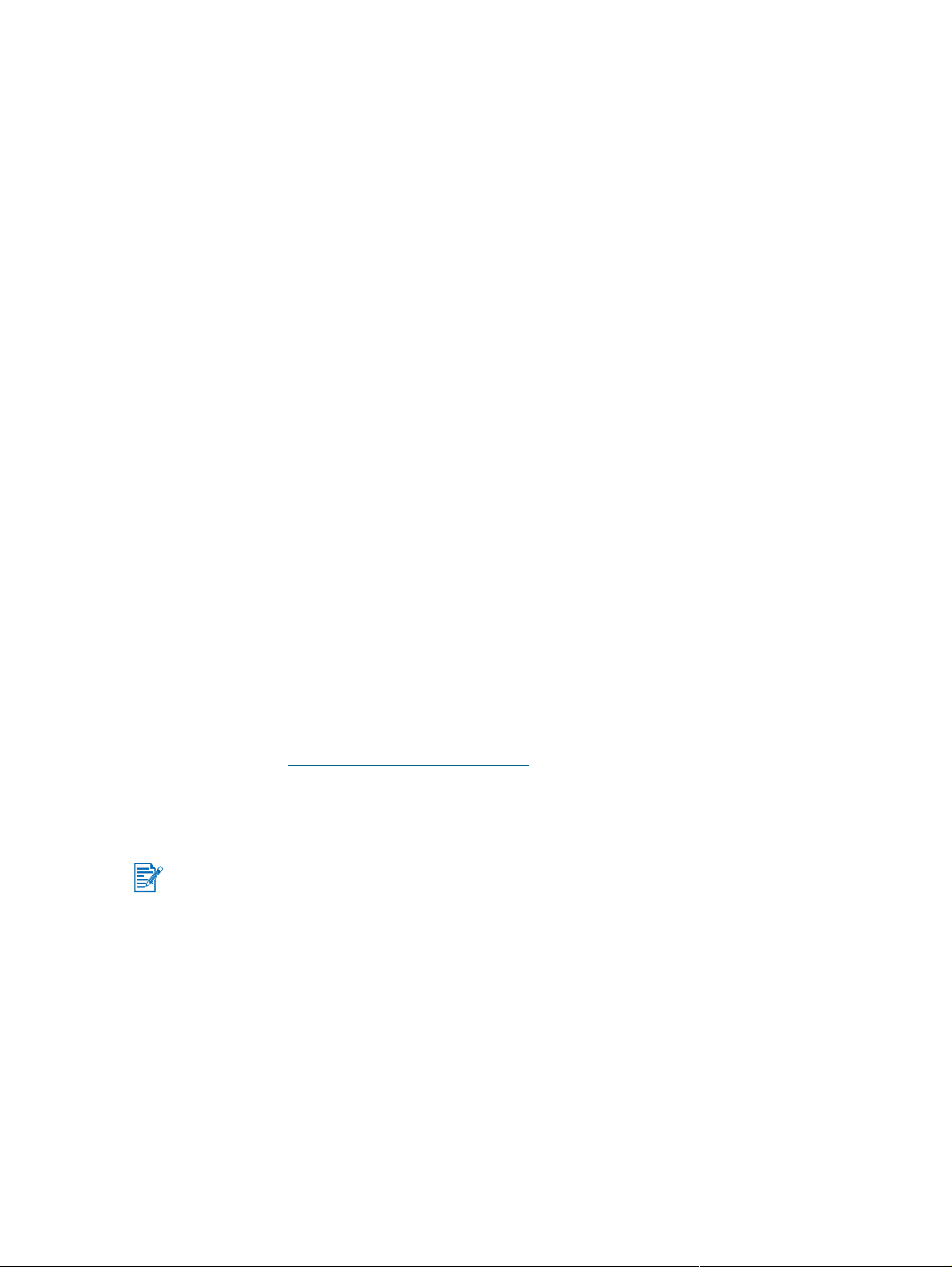
1
使用本手冊
歡迎
您的印表機在紙上可列印出鮮明活潑的色彩,最高可達 330 x 483 公釐 (13 x 19 英吋)。
它可以直接與具有平行埠或 USB (Universal Serial Bus,通用序列匯流排)埠的電腦連接。
本印表機也可以在網路上共用。
本手冊包含下列單元:
印表機基礎和連接 - 敘述印表機各個部份,並說明如何使用 USB 電纜線或平行電纜線進
行連接、如何連接網路以及如何連接外接列印伺服器。 另外也說明如何使用列印墨水匣。
列印與載入媒體 - 示範如何載入列印媒體,並說明如何在各種紙張類型及尺寸上列印。
使用工具箱 - 敘述 「工具箱」的功能,例如墨水等級資訊、列印墨水匣維護,以及連到
螢幕上使用者手冊 (其中包含 「如何」和疑難排解的說明) 與 myPrintMileage 網站
(用來記錄印表機的使用資訊)的連結。
疑難排解 - 幫助您解決印表機的問題,並說明如何聯絡顧客支援部門。
顧客支援 - 詳列支援服務,獲得適合印表機的協助。
印表機規格與 HP 耗材- 詳列列印墨水匣零件編號、支援的媒體、紙匣容量及系統需求等
各類資訊。
其他資訊
工具箱 - 包含 「如何」和疑難排解的說明,而且能夠存取印表機維護功能及 HP 資訊。
Starter CD - 包含印表機軟體、其他軟體範本、讓您將印表機軟體複製到軟碟上的公用
程式、本使用者手冊的電子形式複本以及購買資訊。
網站 - http://www.hp.com/support/dj1280 可連結到 HP Support 網站,瞭解最新的印表機
軟體、產品、作業系統和支援資訊。
HP Instant Support - 這是一種應用 Web 的支援工具,提供產品特定的服務、疑難排秘
訣,以及關於印表機墨水和媒體使用的資訊。 這種電子服務可經由 「工具箱」進行存取
如果這些資源中的建議無法幫助您解決列印方面的問題,那麼請參閱 「疑難排解」,瞭解可以
用來支援及維護印表機的資源清單。 或者,請從當地的 HP 顧客貼心服務取得協助。
。
ZHTW 1-1
Page 8
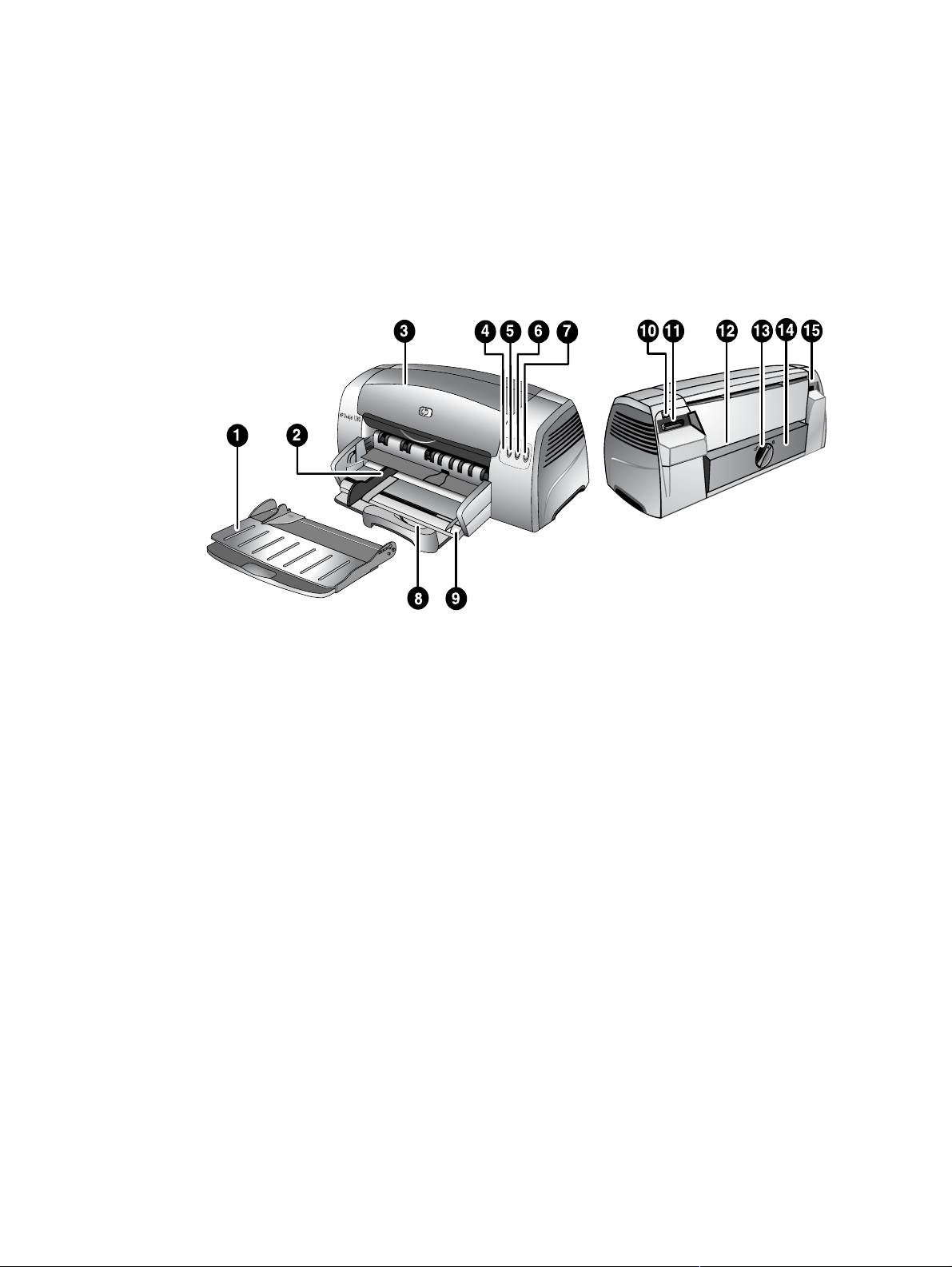
印表機基礎和連接
2
瞭解印表機的零件與功能
1 出紙匣 - 收集列印輸出頁。
2 紙張導板 - 將紙張送入印表機中。
3 存取蓋 - 讓您存取列印墨水匣和夾紙。
4 列印墨水匣指示燈 - 當存取蓋開啟或發生墨水匣錯誤時會閃爍。
5 取消按鈕 - 取消目前列印工作。
6 恢復按鈕 - 等待列印頁乾燥時會閃爍。 如果不想要等待請按此按鈕。
7 電源按鈕 - 關閉和開啟電源。
8 明信片導板 - 拉出後可將較短的媒體送入印表機中。
9 主紙匣 - 標準紙張最多 150 張或投影片最多 30 張。
10 USB 埠 - USB 電纜線的連接頭。
11 平行埠 - 平行電纜線的連接頭。
12 後端手動送紙 - 送入較厚且需要直線送紙路徑的紙張。
13 可卸式面板旋鈕 - 逆時針方向轉動可卸除後端面板,或是順時針方向轉動將其鎖定。
14 可卸除面板 - 讓您取出夾紙。
15 電源輸入 - 電源線的連接頭。
2-1 ZHTW
Page 9

連接印表機
您的印表機可支援本機列印和網路列印。 對於本機列印,可使用 USB 電纜線或平行電纜線來
連接印表機。 對於網路列印,可選擇透過 HP 外接列印伺服器進行連接。
將印表機連接到電腦前,建議您先安裝軟體。
對於 Windows
如果電腦具有 USB 埠,而且執行的是 Windows 98、Windows Me、Windows 2000 或
Windows XP,請使用 USB 電纜線來連接印表機與電腦。
如果您的電腦不符合這些規格,請使用平行電纜線來連接印表機與電腦。
在大多數的情況中,在您安裝軟體並連接印表機與電腦後,可以使用 USB 電纜線來安裝其他
的印表機,而不用重新安裝列印軟體。
軟體 - 初次安裝 (建議選項)
1 啟動 Windows 並確定未執行其他 Windows 應用程式。
2 將 Starter CD 插入 CD-ROM 光碟機。 會自動執行 CD 功能表。 如果 CD 功能表沒有自動
執行,請按一下 [ 開始 ],再按 [ 執行 ],然後在命令列方塊中鍵入電腦上 CD-ROM 光碟機
的磁碟機字元,後面接著 :\setup (例如,鍵入 D:\setup)。
3 在 CD 功能表中按一下 [ 安裝印表機驅動程式 ]。
4 選擇適用的語言,然後按 [ 確定 ]。
5 遵循螢幕上的說明操作。
6 按一下 [ 直接連接此電腦 ],再按 [ 下一步 ]。
7 如果您使用 USB 電纜線,請選取 [USB 電纜線 ],然後按 [ 下一步 ]。
如果您使用平行電纜線,請選取 [ 平行電纜線 ]。 從 [ 連接埠 ] 下拉式清單,選取印表機所
連接的平行埠。
如果安裝程式偵測到現有的平行連接並提示您,即可選擇將印表機安裝到至偵測到的連接埠。
此外,如果您選取 [ 快速安裝 ] 核取方塊,安裝程式將使用預設設定進行安裝。
8 按一下 [ 下一步 ],並按照螢幕說明進行操作。
9 出現提示時即將 USB 電纜線或平行電纜線連接到電腦。 [ 尋找新增硬體精靈 ] 會出現在電
腦螢幕上,然後在 [ 印表機 ] 資料夾中會建立印表機圖示。
請僅連接在步驟 7 選取的電纜線。
ZHTW 2-2
Page 10
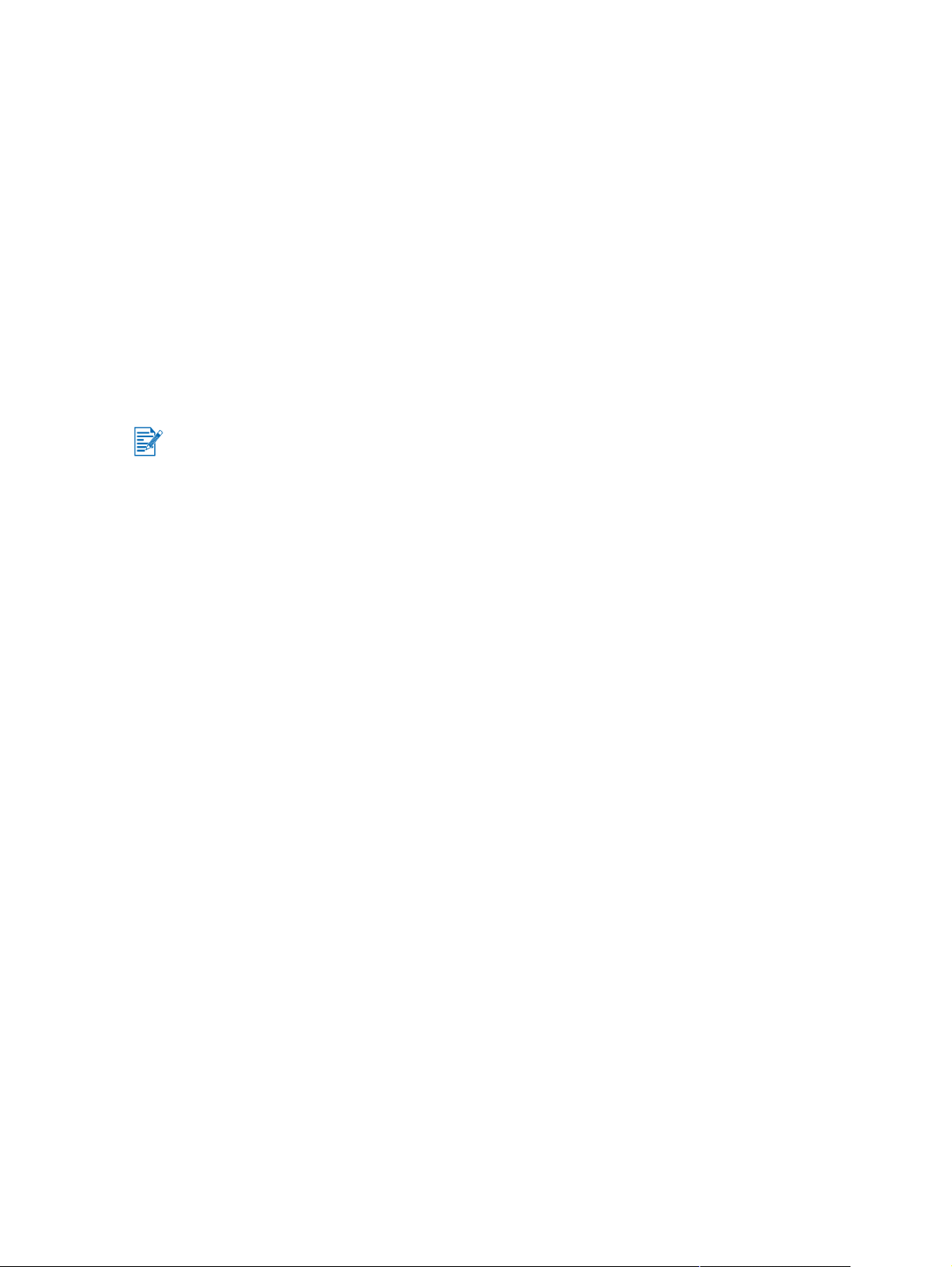
硬體 - 初次安裝
如果安裝印表機軟體前已將 USB 電纜線連接到電腦的連接埠,電腦螢幕上會出現 [ 尋找新增硬
體精靈 ] 。
如果已連接平行電纜線並重新啟動系統,電腦螢幕上會出現 [ 尋找新增硬體精靈 ] 。
1 在 [ 尋找新增硬體精靈 ] 中按一下 [ 下一步 ]。
2 按一下 [ 為裝置搜尋最好的驅動程式 (建議選項) ],然後按 [ 下一步 ]。
3 將 Starter CD 插入 CD-ROM 光碟機。
如果出現 CD 功能表,按兩次 [ 結束 ] 關閉 CD 功能表。
4 選取 [ 指定位置 ]。
5 按 [ 瀏覽 ] 找到 Starter CD 上的根目錄,然後按 [ 確定 ]。
6 按一下 [ 下一步 ],並按照螢幕說明進行操作。
7 按一下 [ 下一步 ],然後按 [ 完成 ]。
完成硬體初次安裝程序時,[ 尋找新增硬體精靈 ] 將自動啟動安裝程式。 接著可讓您選擇安裝如
「工具箱」之類的非驅動程式元件。
對於 Macintosh
您可經 USB 埠將印表機連上 Macintosh 電腦。
Mac OS X
1 將 Starter CD 插入 CD-ROM 光碟機,然後按兩下 Mac 桌面上的 CD 圖示。
2 連按兩下安裝程式圖示。
3 遵循螢幕上的說明完成安裝。
4 將 USB 電纜線連接印表機與電腦。
5 開啟 [Print Center] (列印中心)。
6 按一下 [ 加入印表機 ] 按鈕。
7 從功能表選取 [USB]。
8 自印表機清單選擇印表機。
9 按一下 [ 加入 ] 按鈕。
遵循以下步驟,將印表機設定為電腦的預設印表機:
1 開啟 [Print Center] (列印中心)。
2 按一下印表機。
3 請執行下列任一動作:
• 從 [ 印表機 ] 功能表選取 [ 設成預設值 ]。
• 按 Command + D。
該印表機名稱會變為粗體,或者其名稱旁邊出現藍色項目符號,表示這是預設印表機。
2-3 ZHTW
Page 11
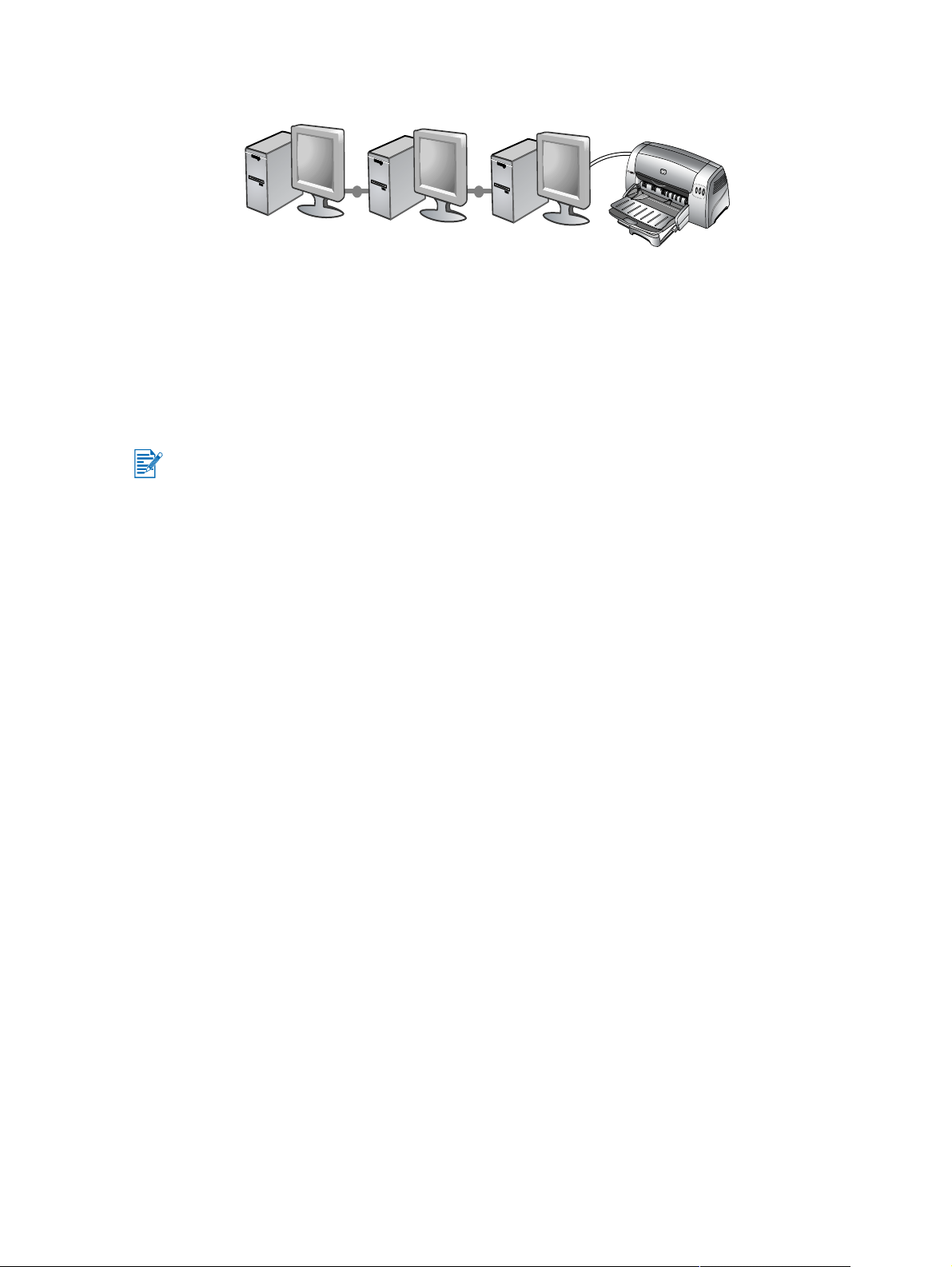
在網路上使用印表機
將印表機透過選用 HP Jetdirect 外接列印伺服器直接連到網路,即可在網路環境中共用。
有關設定 HP Jetdirect 列印伺服器的資訊,請參閱 HP Jetdirect 的硬體與軟體安裝手冊。
對於 Windows
使用印表機安裝程式透過網路安裝印表機驅動程式
您必須先安裝 HP Jetdirect 列印伺服器,然後再將印表機連接到網路來安裝印表機軟體。
1 在 HP Jetdirect 列印伺服器與網路連接埠之間連接網路線。
2 啟動 Windows 並確定未執行其他 Windows 應用程式。
3 將 Starter CD 插入 CD-ROM 光碟機。 會自動執行 CD 功能表。 如果 CD 功能表沒有自動
執行,請按一下 [ 開始 ],再按 [ 執行 ],然後在命令列方塊中鍵入電腦上 CD-ROM 光碟機
的磁碟機字元,後面接著 :\setup (例如,鍵入 D:\setup)。
4 在 CD 功能表中按一下 [ 安裝印表機驅動程式 ]。
5 選擇適用的語言,然後按 [ 確定 ]。
6 遵循螢幕上的說明操作。
7 按一下 [ 透過網路連接 ],再按 [ 下一步 ]。
8 按一下 [ 適用客戶伺服器列印的用戶端設定 ],然後按 [ 下一步 ]。
9 遵循螢幕上的說明完成安裝。
使用 [ 加入印表機 ] 透過網路安裝印表機驅動程式
1 按一下 [ 開始 ],指到 [ 設定 ],然後按 [ 印表機 ] (Windows NT 4.0、98、Me 和 2000)
或按 [ 印表機和傳真 ] (Windows XP)。
2 按兩下 [ 新增印表機 ],然後按 [ 下一步 ]。
3 對於 Windows 98、Me、2000 或 XP,請選取 [ 網路印表機 ]。
- 或 -
對於 Windows NT 4.0,請選取 [ 網路印表機伺服器 ]。
4 按一下 [ 下一步 ]。
5 請執行下列任一步驟:
• 鍵入共用印表機的網路路徑或佇列名稱,然後按 [ 下一步 ]。 提示您選取印表機機型時,
按 [ 從磁片安裝 ]。
• 按 [ 下一步 ],然後在 [ 共用印表機 ] 清單中尋找印表機。
6 按一下 [ 下一步 ],並按照螢幕說明完成安裝。
ZHTW 2-4
Page 12
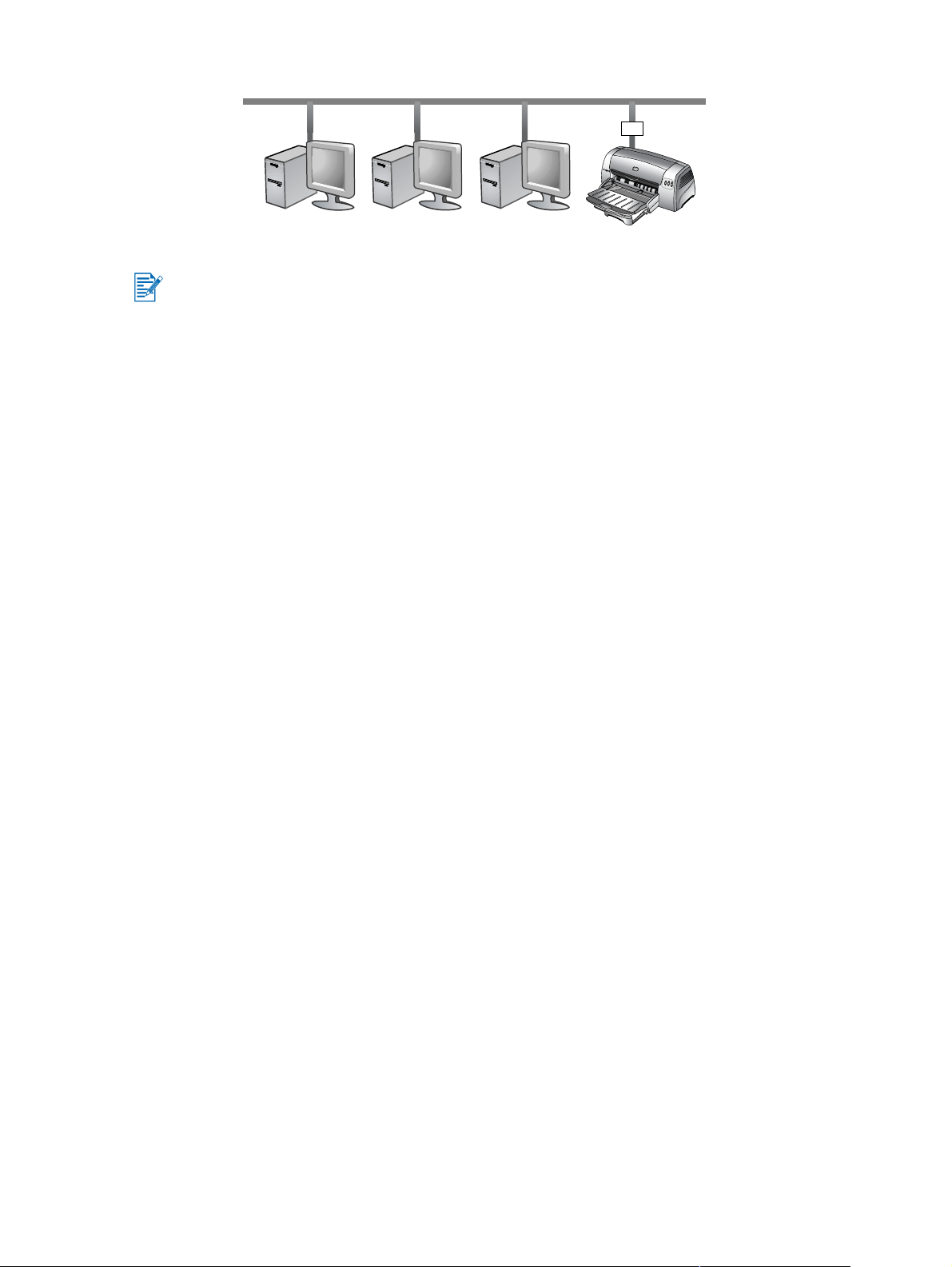
連接到列印伺服器
您必須先安裝 HP Jetdirect 列印伺服器,然後再將印表機連接到網路來安裝印表機軟體。
1 按一下 [ 開始 ],指到 [ 設定 ],然後按 [ 印表機 ] (Windows NT 4.0、98、Me 和 2000) 或
按 [ 印表機和傳真 ] (Windows XP)。
2 在 [ 印表機 ] 資料夾中的印表機圖示上按滑鼠右鍵,然後選取 [ 內容 ]。
3 請執行下列任一動作:
• 對於 Windows NT 4.0、2000 和 XP:按一下 [ 埠 ] 標籤,再按 [ 新增埠 ]。
• 對於 Windows 98 和 Me:按一下 [ 詳細數據 ] 標籤,再按 [ 新增連接埠 ]。
4 選取所需埠(例如 HP 標準 TCP/IP 埠),然後按一下 [ 新增埠 ] 按鈕。
5 按一下 [ 下一步 ],並遵循螢幕上的說明完成連接。
2-5 ZHTW
Page 13
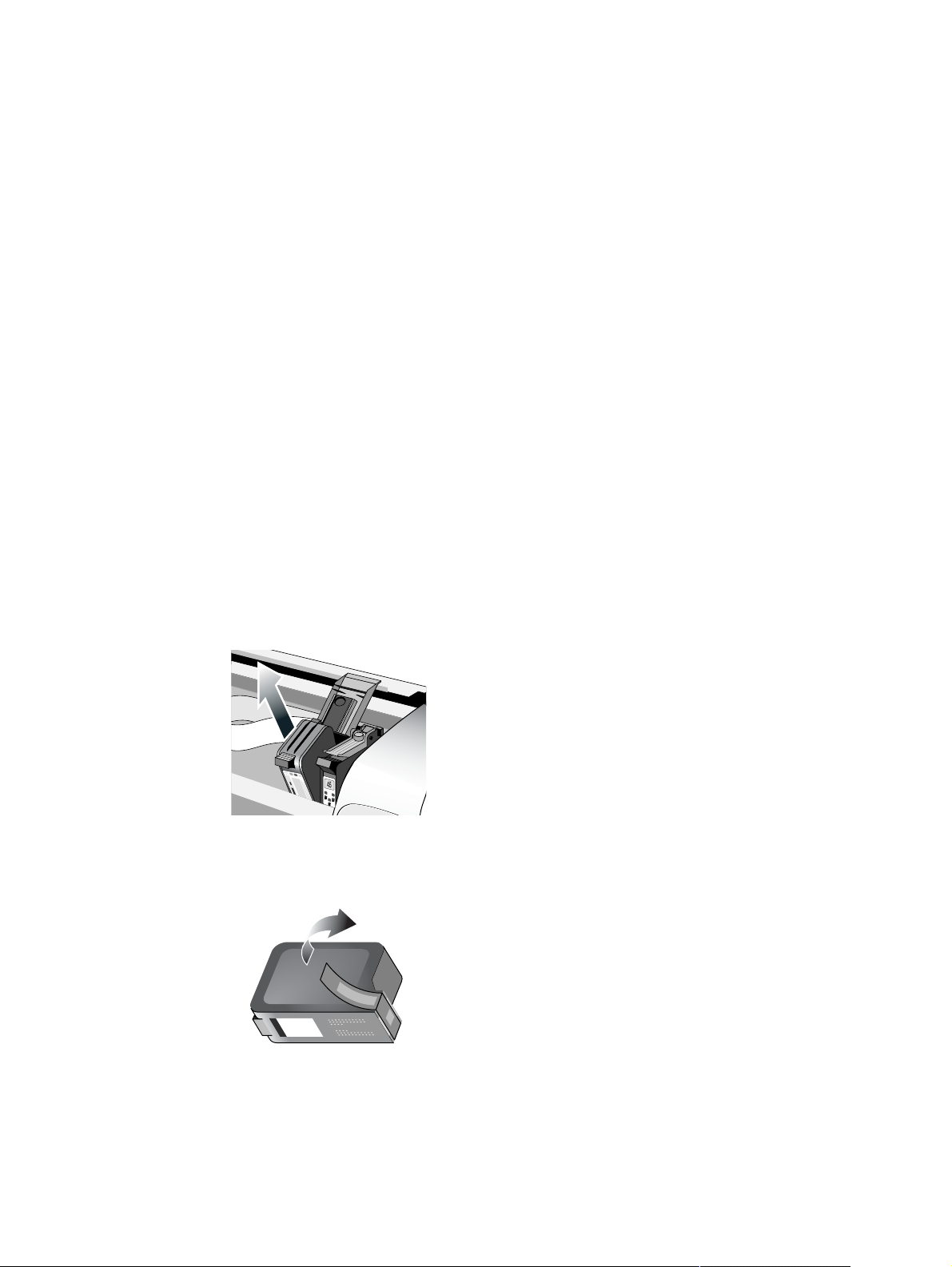
變更列印設定
對於 Windows:
您可以從 [ 印表機 ] 資料夾存取列印功能及變更預設列印設定:
1 按一下 [ 開始 ],指到 [ 設定 ],然後按 [ 印表機 ] (Windows NT 4.0、98、Me 和 2000)
或按 [ 印表機和傳真 ] (Windows XP)。
2 在 [ 印表機 ] 資料夾的印表機圖示上按滑鼠右鍵選取 [ 內容 ] (Windows 98 或 Me)、
[ 文件預設值 ] (Windows NT 4.0) 或 [ 列印偏好設定 ] (Windows 2000 或 XP)。
若是要變更目前的列印設定,請存取正在使用的應用程式的 [ 列印 ] 對話方塊 (通常按 [ 檔案 ]
功能表,再按 [ 列印 ],最後按 [ 內容 ] 即可存取該對話方塊)。
對於 Macintosh:
若要變更列印設定,按一下 [ 檔案 ] 功能表,然後按 [ 頁面設定 ] 或 [ 列印 ]。
使用列印墨水匣
更換列印墨水匣
請只使用建議的列印墨水匣。 有關零件編號與購買資訊,請參閱 「HP 耗材和配件」。
若要裝入列印墨水匣:
1 啟動印表機,然後開啟頂蓋。
列印墨水匣會移到印表機的中央。
2 翻起列印墨水匣鎖栓,抓住舊的列印墨水匣的頂端,將它向上拉出其底座。
3 拆開新列印墨水匣的包裝,然後不要碰觸墨水噴嘴或接頭,輕輕地將蓋在墨水噴嘴上的膠
帶撕掉。
ZHTW 2-6
Page 14
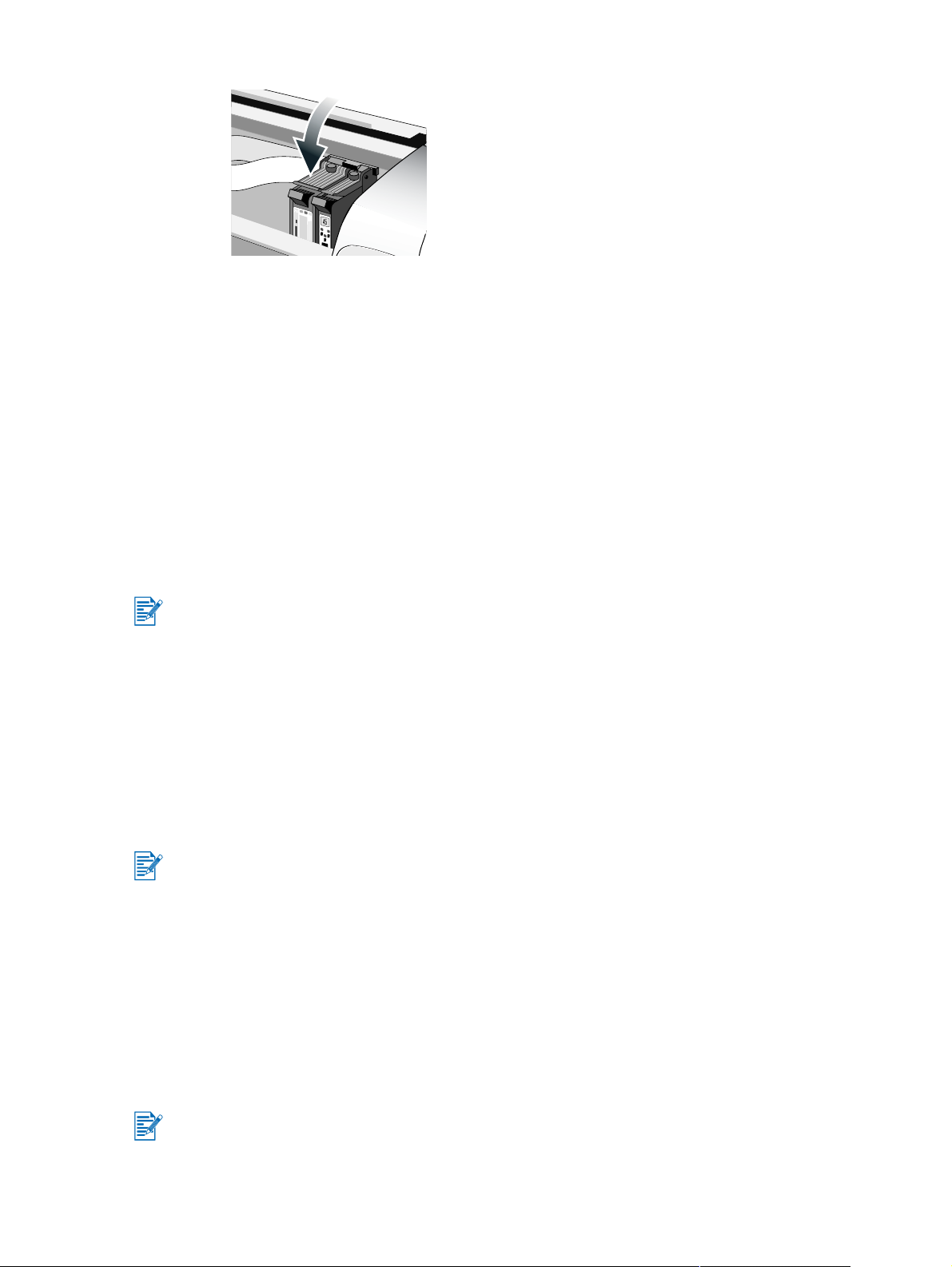
4 牢牢地將新的墨水匣往下推入底座插槽,然後關閉列印墨水匣鎖栓。
5 關閉印表機的頂蓋。
校準列印墨匣
印表機具有自動校準功能,只要更換墨水匣就會進行校準。 如果列印結果很模糊,您可以手動
進行校準。
1 開啟 「工具箱」: 按 [ 開始 ],指到 [ 程式集 ] [HP Deskjet 1280],再按
[HP Deskjet 1280 工具箱 ]。
2 按一下 [ 印表機服務 ] 標籤。
3 按一下 [ 校準列印墨水匣 ]。
4 按照螢幕上顯示的說明來校準列印墨水匣。
您也可以從印表機驅動程式中的 [ 服務 ] 標籤來校準列印墨水匣。
清潔列印墨水匣
您印表機的列印墨水匣具有精細噴嘴,只要接觸空間幾分鐘就會阻塞。 印表機設計要防止噴嘴
在不用時或使用電源按鈕關閉機器後變乾。
長時間沒有使用的列印墨水匣也會阻塞,因而大幅降低列印品質。 若要讓噴嘴通暢,則需要清
潔列印墨水匣。
如果列印的字元不完整,或是列印的文字或圖形缺少一些點或線時,請清潔列印墨水匣。
太常清潔列印墨水匣會浪費墨水,並縮短列印墨水匣的壽命。
若要清潔列印墨水匣:
1 開啟 「工具箱」: 按 [ 開始 ],指到 [ 程式集 ] [HP Deskjet 1280],再按
[HP Deskjet 1280 工具箱 ]。
2 按一下 [ 印表機服務 ] 標籤。
3 按一下 [ 清潔列印墨水匣 ],並按照螢幕說明進行操作。
4 如果仍然在列印結果中發現問題,請重複此清潔程序。
5 如果仍不滿意列印結果,請使用新的列印墨水匣。
您也可以從印表機驅動程式中的 [ 服務 ] 標籤來清潔列印墨水匣。
2-7 ZHTW
Page 15
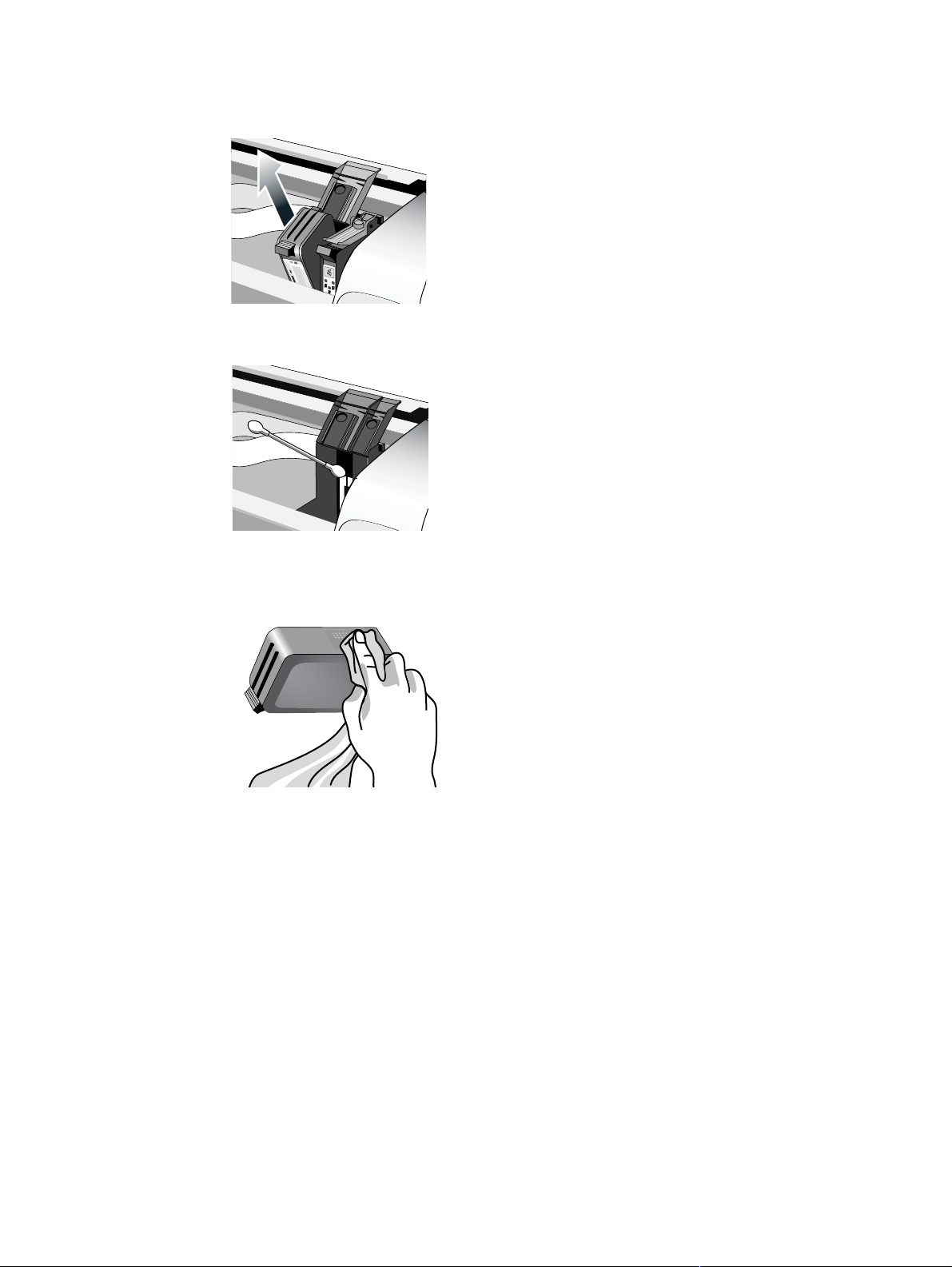
列印墨水匣與墨水匣底架之間的接觸不緊密也可能影響列印輸出的品質。 發生這種情況時,
試著清潔列印墨水匣和墨水匣底座:
1 從印表機取出列印墨水匣。
2 使用乾的棉布來清潔列印墨水匣底座上的電子接頭。
3 使用乾的麻質布料來清潔列印墨水匣上的電子接頭。 若要避免對電子接頭造成損害,應該
只擦拭接頭一次。 請不要擦拭列印墨水匣上的墨水噴嘴。
4 重新安裝列印墨水匣。
ZHTW 2-8
Page 16
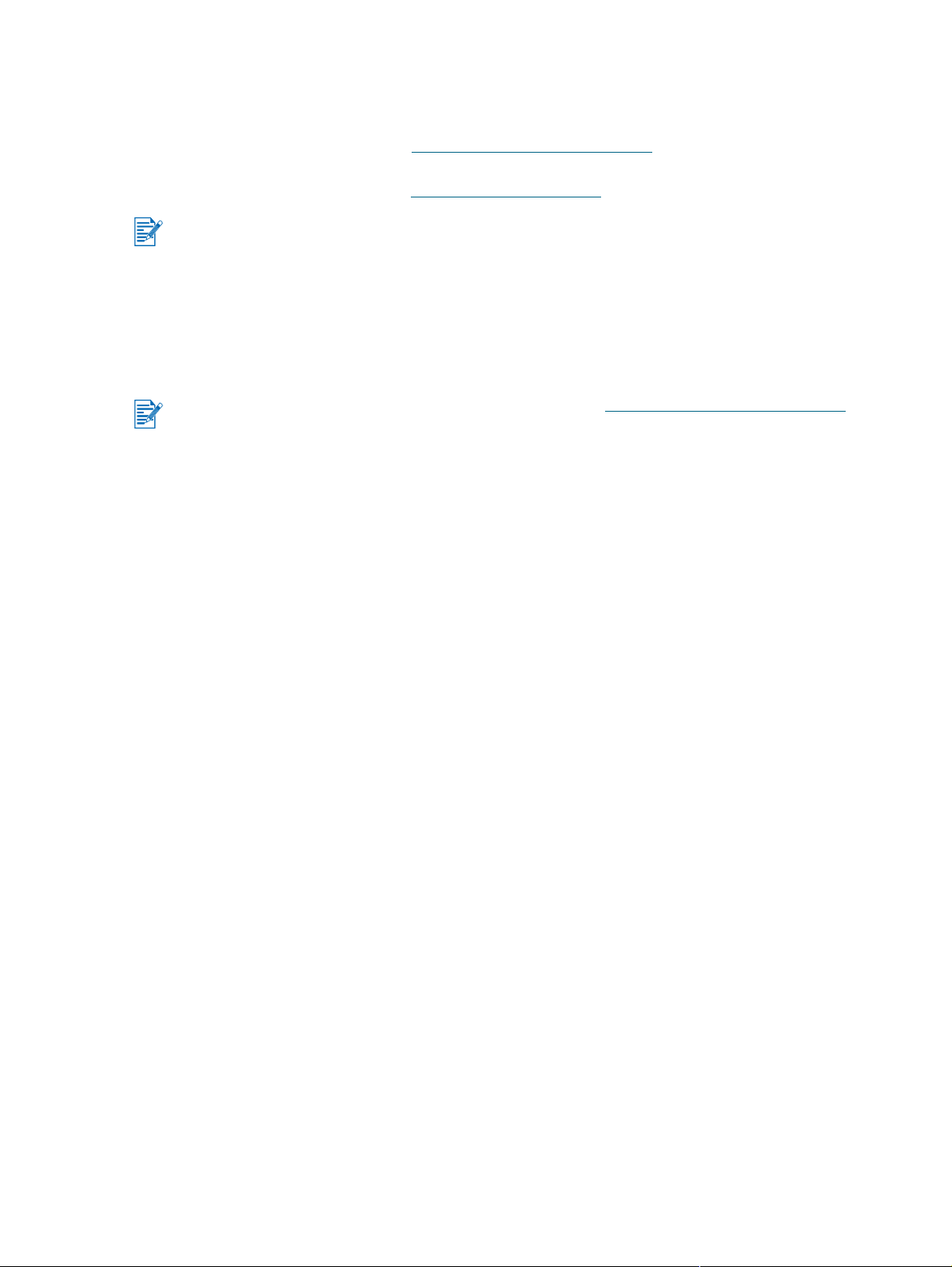
其它軟體的安裝
HP Deskjet Control Panel for DOS:(HP Deskjet 的 DOS 控制台)可在 MS-DOS
設定列印設定值。請蒞臨 http://www.hp.com/support/dj
「從 MS-DOS 軟體程式列印」。
Linux 驅動程式:請蒞臨 http://www.linuxprinting.org 下載這個軟體。
如果您採用 Windows NT 4.0、Windows 2000、或是 Windows XP 等系統,則必須有系統管理
員特殊權限才能安裝印表機驅動程式。
從 MS-DOS 軟體程式列印
從 MS-DOS® 列印時,有兩種方式可以調整印表機設定: 在適用 DOS 的 HP Deskjet 控制面板
中以及從 DOS 應用程式的印表機驅動程式內。
適用 DOS 的 HP Deskjet 控制面板可以從以下網址下載:http://www.hp.com/support/dj1280
您可以透過應用程式特定 DOS 印表機驅動程式來存取許多印表機的功能,但是,有些軟體製
造商並未為他們的 DOS 應用程式開發印表機驅動程式。 使用適用 DOS 的 HP Deskjet 控制面
板來指定預設印表設定,以便從 DOS 應用程式進行列印。
1280 下載這個軟體。請亦參閱
®
環境
2-9 ZHTW
Page 17
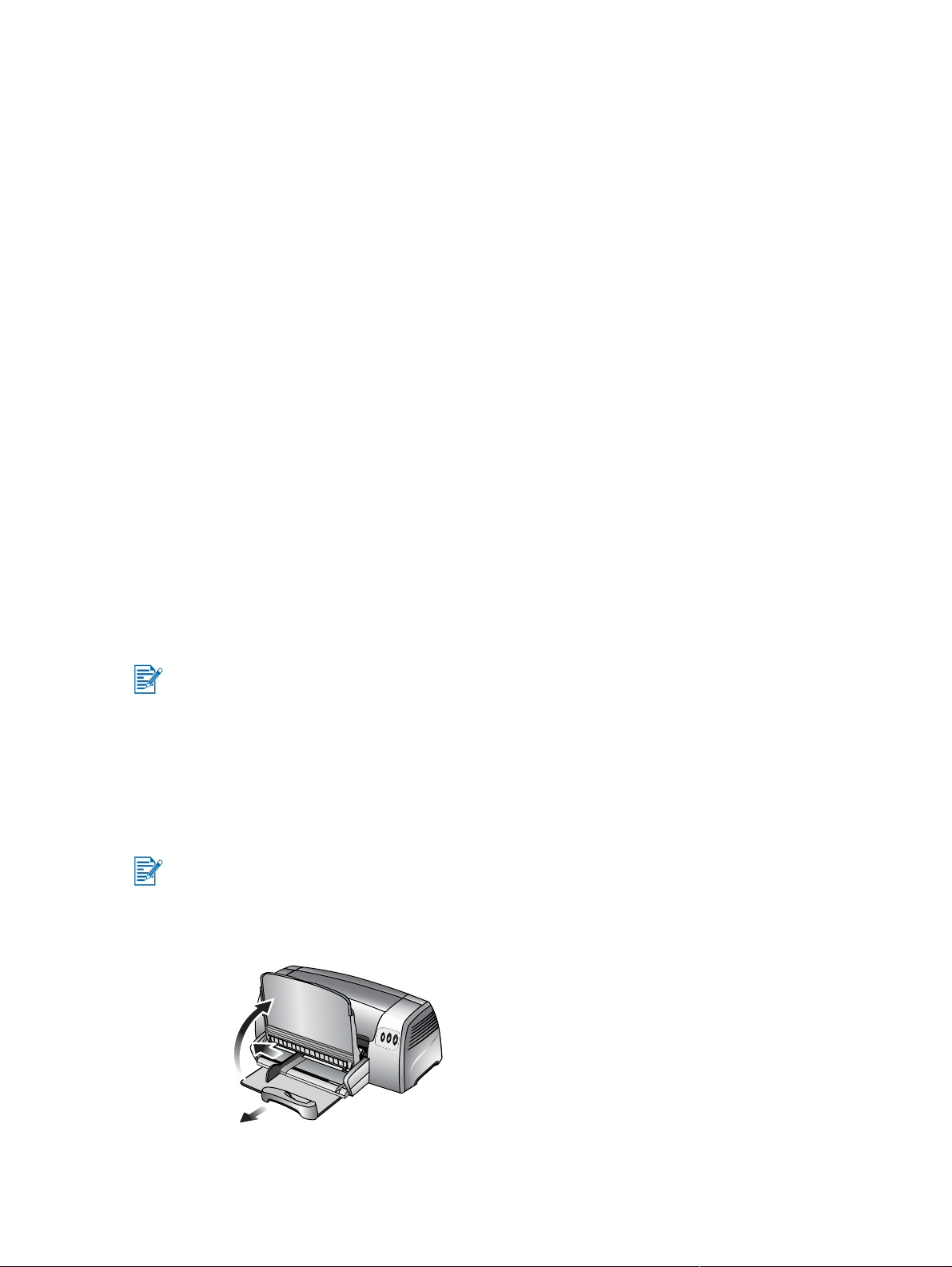
3
列印與載入媒體
HP 印表機的設計就是要在各種媒體上列印,例如標準紙張、信封和投影片。 它非常適合大部
份的辦公室用紙類型或含棉質 25% 的證券紙。由於您的印表機使用墨水產生影像,因此墨水
吸收性能佳的紙張列印效果最佳。
大量採購紙張之前,最好先測試各種紙張類型。 尋找最適合的紙張類型。 HP inkjet 媒體將會產
生最佳的品質。
太薄、質地光滑或容易扭曲的紙張會導致印表機的進紙路徑不當。
紙張質地太厚或不吸收墨水,會導致圖形或文字列印效果較差。
若要確保正確進紙,每次在主紙匣中只能裝入一種類型的紙張。
請嘗試使用之前最適合印表機的紙張類型。
您可以在下面列出的媒體上列印。 有關詳細資訊,請參閱 「印表機規格」。
普通紙
自訂紙張
信封
卡片
厚卡紙 (0.52 公釐或 0.02 英吋)
標籤
投影片和幻燈片
HP 特殊紙張
裝入紙張
如果以投影片、相片紙或其他特殊紙張列印多頁的話,每印出一張,「恢復」燈就會閃爍,
待印出頁面乾燥後再列印下一頁。 如果不要等印出頁面變乾燥就要印下一頁,可按恢復按鈕。
主紙匣
主紙匣的設計就是放置您最常使用的紙張類型, 它最多可容納 150 張普通紙或 30 張投影片。
若要在主紙匣中裝入紙張:
1 掀起出紙匣,然後將紙張寬度及長度的調節器滑動到最遠的位置。
2 插入一疊紙張,最大可到 19 公釐 (0.75 英吋)或 150 張紙,將列印面向下沿著主紙匣的
右邊放入,直到完全插入為止。
ZHTW 3-1
Page 18
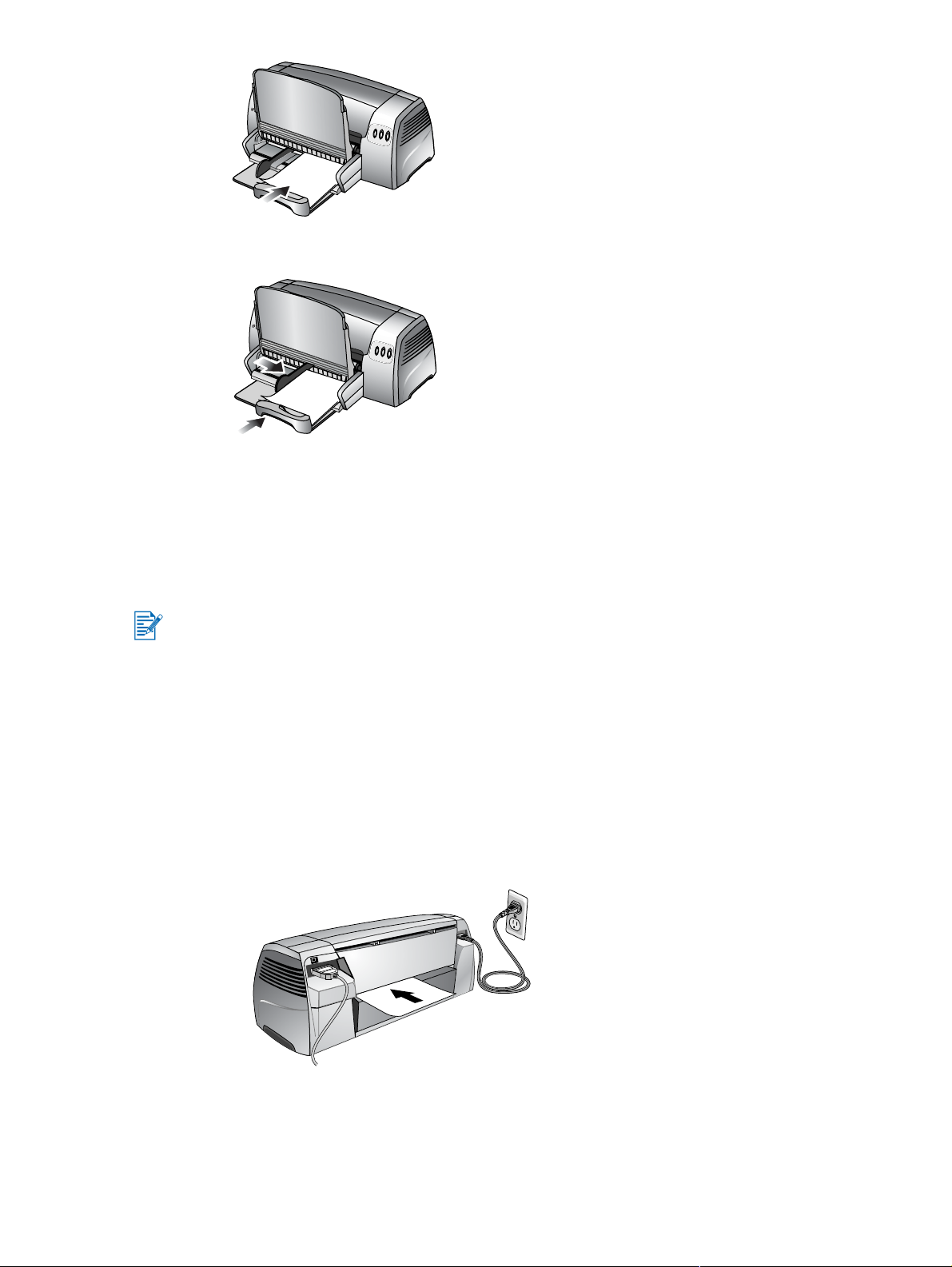
3 向內滑動紙張寬度和長度調節器,直到調節器緊貼紙張的邊緣。
4 在印表機驅動程式中變更列印設定以符合紙張尺寸、類型、來源和方向,然後按 [ 確定 ]。
(有關存取印表機驅動程式的說明,請參閱 「變更列印設定」。)
後端手動送紙
後端手動送紙的設計是針對在如卡片紙和相片紙等厚紙上列印而不會扭曲變形, 其目的就是提
供您直線的送紙路徑。
若要手動送紙:
1 在印表機驅動程式中按一下 [ 紙張 / 品質 ] 標籤,然後從 [ 來源 ] 下拉式清單中選取 [ 手動
送紙 ] (有關存取印表機驅動程式的說明,請參閱 「變更列印設定」。)
2 如有必要請變更其他列印設定,然後按一下 [ 確定 ]。
3 列印文件。
4 恢復按鈕閃爍時,請將紙張的列印面朝上放入印表機後面的後端手動送紙處,請確定紙張
的邊緣對齊送紙槽旁邊的對齊標記。
5 按印表機上的繼續鈕開始列印。
3-2 ZHTW
Page 19
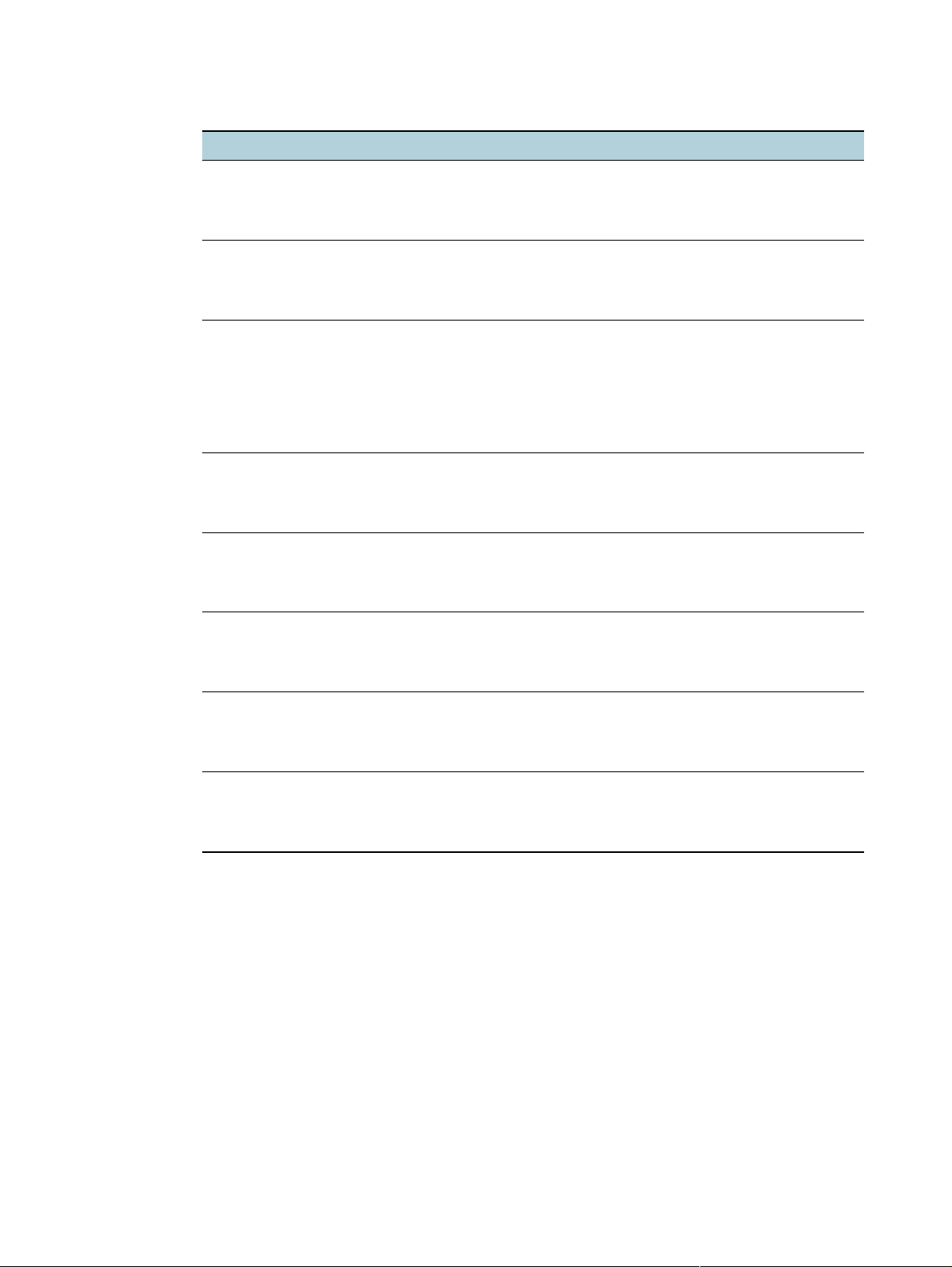
最小列印邊界
紙張類型/尺寸 最小列印邊界
Letter、Legal 及 Executive 尺寸紙張 左:6.4 公釐 (0.25 英吋)
A4 紙左:3.4 公釐 (0.13 英吋)
A3、A3+、B4 紙
Ledger/Tabloid (11 x 17 英吋)
Statement
Super B (13 x 19 英吋)
長條紙 (Tabloid)
長條紙 (A3)
自訂紙
A5、B5 紙
卡片 (4 x 6 英吋、5 x 8 英吋、A6)
信封 (#10、A2、Monarch, DL、C5、C6)
相片 (4 x 6 英吋),具有裁剪邊 左:3.3 公釐 (0.13 英吋)
HP 賀卡信封 (4.38 x 6 英吋) 左:3 公釐 (0.12 英吋)
長條紙 - Letter 尺寸 (8.5 x 11 英吋) 左:6.4 公釐 (0.25 英吋)
長條紙 - A4 尺寸 (8.27 x 11.7 英吋) 左:3.4 公釐 (0.13 英吋)
右:6.4 公釐 (0.25 英吋)
上:3 公釐 (0.12 英吋)
下:12.7 公釐 (0.50 英吋)
右:3.4 公釐 (0.13 英吋)
上:3 公釐 (0.12 英吋)
下:12.7 公釐 (0.5 英吋)
左:5.1 公釐 (0.20 英吋)
右:5.1 公釐 (0.20 英吋)
上:3 公釐 (0.12 英吋)
下:12.7 公釐 (0.5 英吋)
左:3.3 公釐 (0.13 英吋)
右:3.3 公釐 (0.13 英吋)
上:3 公釐 (0.12 英吋)
下:12.7 公釐 (0.5 英吋)
右:3.3 公釐 (0.13 英吋)
上:3.3 公釐 (0.13 英吋)
下:3.3 公釐 (0.13 英吋)
右:3 公釐 (0.12 英吋)
上:3 公釐 (0.12 英吋)
下:12.7 公釐 (0.5 英吋)
右:6.4 公釐 (0.25 英吋)
上:3 公釐 (0.12 英吋)
下:12.7 公釐 (0.5 英吋)
右:3.4 公釐 (0.13 英吋)
上:3 公釐 (0.12 英吋)
下:12.7 公釐 (0.5 英吋)
ZHTW 3-3
Page 20

列印各種紙張類型和尺寸
列印投影片
請使用 HP 高級噴墨投影片,這是專門為 HP 印表機設計的。 有關零件編號與購買資訊,請參
閱 「HP 耗材和配件」。
若要列印投影片:
1 將 HP 高級噴墨投影片 (最多 30 張)的粗糙面向下且黏合帶向前,沿著主紙匣的右邊插
入直到完全停止為止。
2 向內滑動紙張寬度和長度調節器,直到調節器緊貼投影片的邊緣。
3 對於 Windows:
在印表機驅動程式中按一下 [ 紙張/品質 ] 標籤,然後執行下列動作 (有關存取印表機驅
動程式的說明,請參閱 「變更列印設定」):
• 在 [ 類型 ] 下拉式清單中選取適當的投影片媒體 (如 HP 高級噴墨投影片)。
• 在 [ 尺寸 ] 下拉式清單中選取投影片的尺寸 (如 Letter 或 A4)。
• 在 [ 來源 ] 下拉式清單中選取 [ 紙匣 1]。
• 在 [ 列印品質 ] 下拉式清單中選取 [ 最佳 ]。
對於 Macintosh:
• 選取投影片的尺寸 (如 Letter 或 A4)。
• 開啟 [ 紙張類型/品質 ] 面板,然後選取適當的投影片媒體 (如 HP 高級噴墨投影片)。
• 選取 [ 紙匣 1]。
• 按一下 [ 品質 ] 下拉清單再選擇 [ 最佳 ]。
使用 「最佳」模式列印投影片。 此模式提供了較長的晾乾時間,因此可確保輸出下一頁前墨水
已完全晾乾。
4 如有必要請變更其他列印設定,然後按一下 [ 確定 ]。
5 列印投影片。
建議您移除每張列印的投影片,放置一旁等待晾乾。 讓潮濕的媒體堆疊可能造成髒污。
3-4 ZHTW
Page 21

列印 HP 媒體
為獲得最佳列印品質,請使用 HP 媒體。 這些媒體類型是專為 HP 印表機設計的。 這些媒體包
括 HP 高級噴墨用紙、HP 高級相片紙、HP 亮白紙和 HP 賀卡紙。 有關零件編號與購買資訊,
請參閱 「HP 耗材和配件」。
若要列印 HP 媒體:
1 插入一疊 HP 媒體,最大可到 19 公釐 (0.75 英吋)或 150 張紙,將列印面向下沿著主紙
匣的右邊放入,直到完全插入為止。
2 向內滑動紙張寬度和長度調節器,直到調節器緊貼紙張的邊緣。
3 對於 Windows:
在印表機驅動程式中按一下 [ 紙張/品質 ] 標籤,然後執行下列動作 (有關存取印表機驅
動程式的說明,請參閱 「變更列印設定」):
• 在 [ 類型 ] 下拉式清單中選取適當的 HP 媒體 (如 HP 高級噴墨用紙)。
• 在 [ 尺寸 ] 下拉式清單中選取 HP 媒體的尺寸 (如 Letter 或 A4)。
• 在 [ 來源 ] 下拉式清單中選取 [ 紙匣 1]。
• 在 [ 列印品質 ] 下拉式清單中選取 [ 最佳 ]。
對於 Macintosh:
• 選取 HP 媒體的尺寸 (如 Letter 或 A4)。
• 開啟 [ 紙張類型 / 品質 ] 面板,然後選取適當的 HP 媒體 (如 HP 高級噴墨用紙)。
• 選取 [ 紙匣 1]。
• 按一下 [ 品質 ] 下拉清單再選擇 [ 最佳 ]。
4 如有必要請變更其他列印設定,然後按一下 [ 確定 ]。
5 列印文件。
列印標準尺寸紙張
若要列印標準尺寸紙張:
1 插入一疊紙張,最大可到 19 公釐 (0.75 英吋)或 150 張紙,將列印面向下沿著主紙匣的
右邊放入,直到完全插入為止。
2 向內滑動紙張寬度和長度調節器,直到調節器緊貼紙張的邊緣。
3 在印表機驅動程式中變更必要的列印設定,然後按 [ 確定 ] (有關存取印表機驅動程式的說
明,請參閱 「變更列印設定」。)
4 列印文件。
您的應用程式可能會覆寫列印設定。 請檢查應用程式中的 [ 頁面設定 ] 或 [ 列印設定 ],然後變
更預設紙張尺寸。
ZHTW 3-5
Page 22

列印自訂尺寸紙張
若要列印自訂尺寸紙張:
紙張寬度必須介於 89 公釐和 330 公釐 (3.5 英吋和 13 英吋)之間,而紙張長度則必須介於
146 公釐和 1,270 公釐 (5.75 英吋和 50 英吋)之間。
1 插入一疊紙張,最大可到 19 公釐 (0.75 英吋)或 150 張紙,將列印面向下沿著主紙匣的
右邊放入,直到完全插入為止。
2 向內滑動紙張寬度和長度調節器,直到調節器緊貼紙張的邊緣。
3 執行應用程式前,請開啟印表機驅動程式來設定想要的自訂紙張尺寸 (有關存取印表機驅
動程式的說明,請參閱 「變更列印設定」。)
4 對於 Windows:
在印表機驅動程式中按一下 [ 紙張/品質 ] 標籤,然後執行下列動作:
• 按一下 [ 尺寸 ] 下拉式清單旁的 [ 自訂 ] 按鈕。
此時會出現 [ 自訂紙張尺寸 ] 對話方塊。
• 在 [ 紙張尺寸 ] 下的 [ 寬度 ] 與 [ 長度 ] 方塊中鍵入值。 如果您想要,可以使用任何預先
定義的名稱來儲存設定。按一下 [ 確定 ]。
• 在 [ 來源 ] 下拉式清單中選取 [ 紙匣 1]。
對於 Macintosh:
• 按一下 [ 檔案 ] 功能表,再按 [ 頁面設定 ]。
• 自 [ 紙張尺寸 ] 選擇 [ 自訂紙張尺寸 ] 。
• 在 [ 新增 ] 選項下的 [ 寬度 ] 及 [ 高度 ] 欄中輸入尺寸值。 如果願意的話,您可用任何一
個預設的名稱儲存設定值。 按一下 [ 完成 ]。
5 如有必要請變更其他列印設定,然後按一下 [ 確定 ]。
6 執行應用程式並列印文件。
列印信封
若要列印信封:
1 請確定已從主紙匣移除所有媒體。
2 將信封封口邊朝上且朝右,滑入主紙匣直到停止為止。
3 向內滑動紙張寬度和長度調節器,直到調節器緊貼信封的邊緣。
3-6 ZHTW
Page 23

4 對於 Windows:
在印表機驅動程式中按一下 [ 紙張/品質 ] 標籤,然後執行下列動作 (有關存取印表機驅
動程式的說明,請參閱 「變更列印設定」):
• 在 [ 尺寸 ] 下拉式清單中選取信封的尺寸。
對於 Macintosh:
• 選取信封的尺寸。
5 如有必要請變更其他列印設定,然後按一下 [ 確定 ]。
6 列印信封。
列印卡片
若要列印卡片:
1 插入一疊卡片,厚度最大可到 19 公釐 (0.75 英吋),將列印面向下沿著主紙匣的右邊放
入,直到完全插入為止。
2 從長度調節器拉長明信片導板。
3 向內滑動明信片導板及紙張寬度調節器,直到它們緊貼卡片的邊緣。
4 對於 Windows:
在印表機驅動程式中按一下 [ 紙張/品質 ] 標籤,然後執行下列動作 (有關存取印表機驅
動程式的說明,請參閱 「變更列印設定」):
• 在 [ 類型 ] 下拉式清單中選取想要使用的紙張類型 (如 HP 絨質賀卡)。
• 在 [ 尺寸 ] 下拉式清單中選取想要列印的卡片尺寸,或者如果其中的尺寸都不符合想要
列印的卡片尺寸,請按 [ 自訂 ]。
ZHTW 3-7
Page 24

有關自訂尺寸卡片列印說明,請參閱 「列印自訂尺寸紙張」。
對於 Macintosh:
• 選取想要列印的卡片尺寸。
• 開啟 [ 紙張類型/品質 ] 面板,然後選取想要使用的紙張類型 (如 HP 絨質賀卡)。
有關自訂尺寸卡片列印說明,請參閱 「列印自訂尺寸紙張」。
5 如有必要請變更其他列印設定,然後按一下 [ 確定 ]。
6 列印卡片。
如果卡片是以較厚紙質 (如卡片紙)製成,可選擇手動送入卡片。 有關手動送紙的說明,請參
閱 「後端手動送紙」。
列印厚普通紙或相片紙
後端手動送紙是專為列印較厚紙張 (最厚可達 280 g/m2/74磅證券紙;0.52 mm / 0.02 英吋)
設計的,這些較厚紙張例如變形的卡片紙和相片紙,不會彎曲變形, 其目的就是提供您直線的
送紙路徑。
為了最佳的相片和影像列印結果,請選擇 「最佳」模式,並在印表動驅動程式中選取 HP 相片
紙。 「最佳」模式使用 HP 獨特的 PhotoREt III 色階技術以及 ColorSmart III 色彩最佳化技術,
來產生真實的相片影像、生動的彩色輸出以及絕佳的清晰文字。 藉由 PhotoREt III,即可達到
更多的色彩、更淡的色調以及色調之間的柔和漸層,確保最佳的相片及影像列印品質。
若要列印厚普通紙或相片紙:
1 對於 Windows:
在印表機驅動程式中按一下 [ 紙張/品質 ] 標籤,然後執行下列動作 (有關存取印表機驅
動程式的說明,請參閱 「變更列印設定」):
• 在 [ 類型 ] 下拉式清單中選取想要使用的紙張類型 (如 HP 特級相片紙)。
• 在 [ 尺寸 ] 下拉式清單中選取紙張尺寸 (如 Letter 或 A4)。
• 在 [ 來源 ] 下拉式清單中選取 [ 手動送紙 ]。
• 在 [ 列印品質 ] 下拉式清單中選取 [ 最佳 ]。 或者,您也可以選取 [4800
dpi]* 高解析度列印模式,以獲得最佳的列印品質。 在此模式中,列印時間會拉長,
因為需要較多的電腦記憶體。
對於 Macintosh:
• 選取紙張尺寸 (如 Letter 或 A4)。
• 開啟 [ 紙張類型/品質 ] 面板,然後選取想要使用的紙張類型 (如 HP 特級相片紙)。
• 選取 [ 手動送紙 ]。
• 按一下 [ 品質 ] 下拉清單再選擇 [ 最佳 ]。對最佳品質的列印,您亦可選擇高達
4800x1200 最佳化 dpi* 的 [ 最高解析度 ] 選項。 在此模式中,列印時間會拉長,因為需
要較多的電腦記憶體。
2 如有必要請變更其他列印設定,然後按一下 [ 確定 ]。
3 列印文件。
x 1200 最佳化
4 將紙張插入印表機後面的後端手動送紙處。
有關手動送紙的說明,請參閱 「後端手動送紙」。
• 建議您移除每張列印的紙張,放置一旁等待晾乾。 讓潮濕的紙張堆疊可能造成髒污。
• * 在 HP 高級相片紙上最高可達 4800
dpi。
3-8 ZHTW
x 1200 最佳化 dpi 彩色列印,以及 1200 x 1200 輸入
Page 25

雙面列印
您可以手動將紙張翻面,然後再次送入印表機,在紙張的兩面上列印。
只有在 Windows 電腦上才支援手動雙面列印。若要在每頁的兩面進行列印,必須在軟體應用
程式或印表機驅動程式中指定雙面列印選項。
1 裝入適當的紙張,列印面朝下沿著主紙匣的右邊插入直到停止為止。
• 為了在列印時得到最佳結果,請不要列印比 135 g/m
影片雙面或兩邊頁面都覆蓋濃重油墨的紙張。
• 建議您移除每張列印的紙張,放置一旁等待晾乾。 讓潮濕的紙張堆疊可能造成髒污。
2 向內滑動紙張寬度和長度調節器,直到調節器緊貼紙張的邊緣。
3 在印表機驅動程式中按一下 [ 完成 ] 標籤,然後選取 [ 列印雙面 ] (有關存取印表機驅動程
式的說明,請參閱 「變更列印設定」。)
4 如果想要的話,可選取 [ 向上翻轉頁面 ] 來變更頁面方向。
5 如果想要的話,可從 [ 手冊版面 ] 下拉式清單選擇手冊版面。
6 按一下 [ 紙張/品質 ] 標籤,然後在 [ 列印品質 ] 下拉式清單中選取 [ 正常 ] 或 [ 最佳 ]。
7 如有必要請變更其他列印設定,然後按一下 [ 確定 ]。
8 列印文件。
2
(36 磅證券紙)重的紙張、標籤或投
9 第一面列印完畢後,請將紙張翻面並重新裝入印表機。
10 按照螢幕上顯示的說明完成雙面列印。
ZHTW 3-9
Page 26

瞭解智慧軟體功能
印表機的驅動程式提供以下智慧軟體功能。有關如何使用這些功能的詳細資訊,請參閱驅動程
式驅動程式線上說明。
調整大小選項
放大或縮小文件尺寸,而不失去列印品質或解析度。在 [ 效果 ] 標籤上,選取 [ 列印文件於 ] 核
取方塊,然後選取所需文件大小,再核取 [ 適合紙張大小 ] 核取方塊。或者,可以利用 [ 正常尺
寸的 %] 捲軸調整文件大小。原始文件尺寸的縮放比例範圍為 25% 到 400%,但放大時頁面內
容可能被截斷。
雙面列印 (限 Windows 系統)
列印紙張的兩面可製作專業化的小冊子與目錄。在 [ 完成 ] 標籤上選取 [ 雙面列印 ] 核取方塊。
如果希望從頂端裝訂列印輸出,也請選取 [ 向上翻轉頁面 ] 核取方塊。
手冊版面 (限 Windows 系統)
製作手冊而不用擔心頁碼標示。只有選取 [ 完成 ] 標籤上的 [ 雙面列印 ] 後,才可以使用此功
能。您只需要摺頁,然後裝訂成手冊。選取左邊或右邊的裝訂方式,即可以裝訂小冊子的左邊
或右邊。
一張多頁
在單張紙上最多可排列 16 頁,以降低列印成本。利用 [ 頁面順序 ] 選項來排列版面的順序。在
[ 完成 ] 標籤上,從 [ 一張多頁 ] 下拉式清單中選取兩頁或多頁,然後從 [ 頁面順序 ] 下拉式清
單中選取所需的版面順序。
並排 (限 Windows 系統)
將一份只有一頁的文件放大為 A3+ (13 x 19 英寸)尺寸文件的五倍 (5 x 5)。放大的文件可列
印在多張紙上,然後組成一張大海報。在 [ 完成 ] 標籤上,選取要建立的並排數。
水平翻轉
水平翻轉頁面。讓您能夠在投影片的下面寫資料,而留著上方位置以麥克筆加上註解。
在 [ 基本 ] 標籤上,核取 [ 水平翻轉 ] 核取方塊。
長條紙列印
在連續送紙上列印出大影像以及粗體、特大型字體。在 [ 紙張/品質 ] 標籤上,從 [ 類型 ] 下拉
式清單中選取 [HP 長條紙 ]
深褐色列印和灰階列印 (限 Windows 系統)
使用 [ 深褐色列印 ] 功能,以褐色色調列印影像,呈現出年代久遠的效果。或者,選取 [ 灰階列
印 ] 進行灰階列印。黑白文件和彩色文件都可以加以轉換來展示這種效果。
浮水印 (限 Windows 系統)
將諸如 「機密」或 「急件」之類的簡短文字設定為文件中主要文字的背景。您可以根據自己
的偏好來自訂和旋轉浮水印。此功能位於 [ 效果 ] 標籤上。
影印/傳真最佳化
有時候彩色影像經由黑白傳真機或影印機輸出會轉變成不良的列印結果。 [ 影印/傳真最佳化 ]
功能會使用灰色的高對比陰影來列印影像,使影像非常適合傳真和影印。在 [ 色彩 ] 標籤上,
選取 [ 灰階列印 ] 核取方塊,然後選取 [ 影印/傳真最佳化 ]。
3-10 ZHTW
Page 27

使用工具箱
4
「工具箱」提供有關印表機的狀態和維護的資訊;另外也提供基本列印工作的逐步指南,並提
供協助解決印表機問題。 您也可以存取印表機的線上資源。
「工具箱」僅適用於 Windows。對於 Macintosh,請參閱 「HP Inkjet 工具箱的使用
(Macintosh)」。
安裝印表機軟體後,按一下 [ 開始 ],指到 [ 程式集 ] [ HP Deskjet 1280],然後按
[HP Deskjet 1280 工具箱 ],即可開啟 「工具箱」。
「印表機狀態」標籤
[ 印表機狀態 ] 標籤會顯示每個墨水匣的墨水存量資訊 ( 以 10% 增量為單位 ),也會顯示印表機
狀態。
印表機的選項下拉式清單可讓您選取與 「工具箱」公用程式一起使用的印表機。 它會列出與
「工具箱」相容的印表機。 狀態視窗顯示與目前印表機狀態有關的訊息,例如列印工作、存取
蓋開啟和列印墨水匣用完。
按一下此按鈕 ... 執行 ...
訂購耗材 線上購買列印耗材,如列印墨水匣。 您必須可以存取網際網路才能執行
耗材資訊 檢視 HP 耗材和訂購資訊的資訊。
偏好設定 對各個需要被監控及維護的印表機,選擇要顯示的 「工具箱」訊息。
「資訊」標籤
[ 資訊 ] 標籤可讓您註冊印表機及顯示印表機硬體資訊。 它也可透過 HP Instant Support 存取線
上疑難排解,以及關於印表機用法、使用印表機、疑難排解和聯絡 HP 等資訊。
按一下此按鈕 ... 執行 ...
myPrintMileage (限
Windows 系統)
印表機硬體 顯示詳細的印表機資訊,如機型、韌體版本和服務 ID。
HP Instant Support
註冊您的印表機 線上註冊印表機。
學習篇 檢視常見印表機工作清單及常見維護工作說明。
這項作業。
對任何出現在電腦螢幕上的狀態錯誤或警告訊息,只要按一下印表機圖
示,即可開啟說明檔案,顯示有關錯誤狀態的詳細資料。
存取 myPrintMileage 網站和印表機用法資訊,其中包括印表機用法
模式 (墨水及媒體的使用)。
存取技術服務和疑難排解秘訣的 HP Instant Support 網站。
疑難排解 檢視列印問題清單,使用逐步說明來幫助解決問題。
聯絡 HP 獲得如何聯絡 HP 的資訊。
ZHTW 4-1
Page 28

HP Instant Support
HP Instant Support 是一套 Web 化的疑難排解工具。HP Instant Support 能協助您快速找出、
判斷、並了解列印上的問題。
HP Instant Support 提供下列印表機資訊:
疑難排解的技巧
提供適合您裝置的技巧。
個別裝置錯誤的解決方法
提供有助於解決個別裝置問題之資訊的連結。
按一下訊息中的連結,即可查看問題的說明以及解決或防止其再發生的建議。按一下
HP Instant Support 網頁左側之警示,即可查看曾發生過的裝置錯誤清單。
印表機驅動程式和韌體更新的通知
當有韌體與驅動程式更新存在時,HP Instant Support 首頁會出現提示訊息。按一下訊息
內的連結,即可直接進入 HP 網站的下載區。
獲得支援服務
提供一組適用於個別裝置的支援服務。
管理墨水及印材的使用 (myPrintMileage)
協助您管理及預估印表機耗材用量。
自我診斷
為您的裝置進行診斷測試。選擇印表機 (位於線上支援網頁自助功能表內),啟動裝置診
斷軟體。HP Instant Support 即檢查電,腦並顯示已安裝的各項裝置。選擇您要診斷的裝
置後,HP Instant Support 可協助您進行多項工作;例如提示您是否已安裝最新的裝置驅
動程式、提供獲得有關裝置狀態及詳細裝置診斷資訊之報表的連結。
過程中,HP Instant Support 若發現任何錯誤,也會讓您選擇更新驅動程式,或在裝置上
進行詳盡的診斷測試。
HP 專家線上協助 (互動交談)
讓您隨時透過 Web,獲得 HP 支援專家的個人化協助。只要提出問題或加以描述,您最近
的裝置記錄、系統配置、以及任何您想要採取的行動,都會 (在您的認可後)自動傳送給
HP,避免您浪費口舌於說明您的問題。HP 支援專家隨即透過即時 Web 交談,線上解決您
的問題。
知識庫
透過 HP 知識庫快速找出您問題的答案。
安全及隱私
使用 HP Instant Support 時,包括序號、錯誤、及狀態在內的詳細裝置資訊會送交 HP。
HP 充分尊重您的安全及隱私,並將按 HP 線上隱私聲明。
(請參考 http://www.hp.com/country/us/eng/privacy.htm
資訊。
請從 Web 瀏覽器的檢視功能表,按一下 IE 的來源或 Netscape 的網頁來源,檢視傳送給
Hewlett-Packard 的全部資料。
網站), 所揭示的原則管理您的
進入 HP Instant Support
工具箱 (Windows)
按一下資訊 選項標籤,再按一下 HP Instant Support。
4-2 ZHTW
Page 29

myPrintMileage
myPrintMileage 是一套 HP 所提供的服務,用來協助您記錄裝置的用量、預估未來的用量、
並預為安排耗材的採購作業。 myPrintMileage 分為兩部份:
myPrintMileage 網站
myPrintMileage AutoSend 是一套定期在 myPrintMileage 網站,更新裝置用量的公用
程式。
使用 myPrintMileage 前,請先完成下列事項:
安裝好 「工具箱」 (Windows)
建立網際網路連結
將裝置連好
HP 建議您啟動 myPrintMileage 並傳送 3 到 6 個月的資料,以便 myPrintMileage 網站能累積足
夠的資料量。
使用列印紀錄功能前,請先在 myPrintMileage 網站登記使用本服務。
myPrintMileage 網站提供下列資訊:
列印分析,包括墨水用量、使用黑白或色彩列印、以及按現有墨水存量還可列印的估計
頁數。
列印記錄,讓您在指定期間內,產生包括用量、每頁成本、以及每一工作成本的報表,
您可將本報表轉為 Microsoft Excel 檔案,並設定接收列印記錄報表的電子郵件警告及
通知。
進入 myPrintMileage
工具箱 (Windows)
在資訊選項標籤,按一下 myPrintMileage,再按線上說明進行。
Windows 工作列
在 Windows 工作列之工具箱圖示上按滑鼠右鍵,按一下 myPrintMileage,再選擇檢視我
的列印狀態。
切勿將開啟 myPrintMileage 的網頁設為我書籤。以書籤方式連結本網站時,網頁不會顯示看到
最新的資訊。
透過 「工具箱」直接訂購列印耗材
「工具箱」讓您直接從電腦訂購列印墨水匣。 使用此功能有三項要求:
電腦上必須安裝 「工具箱」。
印表機必須使用 USB 電纜線、平行電纜線或網路連接與您的電腦連接。
您必須能夠存取網際網路。
若要透過 「工具箱」直接訂購
1 在 Windows 工作列 (靠近時鐘處)的狀態區域,按兩下 [ 工具箱 ] 圖示。
2 在 [ 印表機狀態 ] 標籤上按一下 [ 訂購耗材 ]。 預設瀏覽器會開啟,並顯示您可以購買列印
耗材的網站。
3 遵循網站上的說明來選取和訂購列印耗材。
ZHTW 4-3
Page 30

「印表機服務」標籤
[ 印表機服務 ] 標籤提供幫助您維護及測試印表機的公用程式。 您可以校準和清潔列印墨水匣,
或是列印示範頁。
按一下此按鈕 ... 執行 ...
校準列印墨水匣 校準列印墨水匣。 有關其他資訊,請參閱 「校準列印墨匣」。
清潔列印墨水匣 清潔列印墨水匣。 有關其他資訊,請參閱 「清潔列印墨水匣」。
列印示範頁 將示範頁傳送到印表機,確認印表機已正確連接到電腦,而且可以正常
操作。
HP Inkjet 工具箱的使用 (Macintosh)
在 Mac OS X 系統上,HP Inkjet 工具箱內含校準印表機、清潔墨水匣、列印測試頁、以及搜尋
網站支援資訊等多項工具。
顯示出 HP Inkjet 工具箱
1 按兩下桌面上的 [Macintosh HD] 圖示。
2 選取 [ 應用程式 ],然後按 [ 公用程式 ]。
3 選擇 [HP 印表機選擇工具程式 ]。
檢視 [HP Inkjet 公用程式 ] 面板
[HP Inkjet 公用程式面板 ] 功能表提供下列選項:
WOW!: 列印樣本頁以檢視列印輸出品質。
測試: 列印測試頁或診斷頁。
清潔:清潔列印墨水匣。
校準裝置:校準列印墨水匣。
校準色彩: 調整色彩以修正濃淡的問題。
預估墨水量: 顯示列印墨水匣的墨水量。
支援: 能夠存取 HP 網站,您可在其中尋找印表機的支援,以及關於 HP 產品與耗材的
資訊。
註冊: 存取 HP 網站註冊印表機。
4-4 ZHTW
Page 31

疑難排解
5
本章提供常見問題 (例如夾紙和不良列印品質)的解決方案。 如果您的印表機不能正常操作,
且這些建議無法解決您的問題時,請嘗試列印診斷頁,然後聯絡 HP 顧客支援 (請參閱
「列印診斷頁」和 「顧客支援」)。
無法開啟電源
檢查電源線已連接。
檢查位於印表機背面的可卸式面板已緊密地推入插槽中,而且旋鈕位於鎖定位置。
印表機無回應 (不列印)
檢查電源。
確定電源線已妥當的連接至印表機和牆上的插座,而且印表機已啟動。印表機前面板上的
「電源」指示燈應該亮起。
如果在印表機關閉時試著進行列印,則應該會在電腦螢幕上看到警告訊息。如果印表機已關
閉,而您試著列印時卻沒有看到訊息,則印表機的安裝可能不正確。 若要修正這個問題,請重
新安裝印表機軟體。
檢查電纜線。
確定印表機電纜已牢固連接印表機與電腦。
檢視後端面板旋鈕。
確定後端面板已正確安裝,而且旋鈕在鎖定位置。 直到旋鈕位於鎖定位置後印表機才能
運作。
檢查印表機設定。
確定已選取您的 HP Deskjet 印表機作為目前或預設的印表機,而且沒有選取 [ 印表機 ]
功能表中的 [ 暫停列印 ] 選項。
請耐心等待。
包含多種字型、多張圖形和 (或)彩色圖片的複雜文件需要較長時間才能開始列印。 如果
「電源」燈在閃爍,表示印表機正在處理資訊。
檢查紙張。
確定紙張已正確裝入紙匣,而且印表機中沒有夾紙。 有關其他資訊,請參閱 「裝入紙張」
和 「印表機中有夾紙」。
檢查列印墨水匣。
確定黑色和彩色墨水匣已正確安裝,而且已關閉印表機的存取蓋 (有關其他資訊,請參閱
「更換列印墨水匣」)。 如果沒有正確安裝列印墨水匣,「列印墨水匣」指示會閃爍。 有關
其他資訊,請參閱 「印表機指示燈閃爍」和 「列印墨水匣問題」。
嘗試列印樣本頁。
關閉印表機,然後再開啟。 按恢復按鈕,然後在 「繼續」指示燈開始閃爍時放開按鈕。 如
果列印樣本頁,即表示不是印表機的問題。
ZHTW 5-1
Page 32

嘗試從另一個應用程式進行列印。
試試從其他應用程式列印,看看是否發生同樣的問題。
嘗試列印測試頁。
列印一般的 Windows 測試頁: 按一下 [ 開始 ],指到 [ 設定 ],然後按 [ 印表機 ]
(Windows NT 4.0、98、Me 和 2000)或按 [ 印表機和傳真 ] (Windows XP)。 在印表機圖
示上按滑鼠右鍵,再選取 [ 內容 ]。按一下 [ 一般 ] 標籤,再按 [ 列印測試頁 ]。
如果會列印測試頁,而且印表機使用與之前相同的軟體程式,請嘗試使用軟體來列印另一
個檔案。 如果會列印該檔案,表示之前想要列印的檔案也許已經損毀。 如果此檔案有備份
複本,請列印此複本。如果上述解決方案都沒有作用,則問題可能出在軟體程式無法正確
轉譯列印設定。 檢視 Starter CD 上的讀我檔案,瞭解已知的軟體衝突問題。或者,請查看
您的軟體程式手冊,或者聯絡軟體製造商以獲得解決此問題的專門協助。
如果不會列印測試頁,請確定已選取正確的連接埠 (USB, LPTx),而且印表機是直接與電
腦連接。 如果印表機是連接到交換器,請確定已轉到正確的交換開關。 列印測試頁時,
印表機的 「電源」燈應該會閃爍。 如果 「電源」燈沒有閃爍,請列印診斷頁。 有關說明操
作,請參閱 「列印診斷頁」。
檢查網路設定。
確定印表機已正確設定於網路環境中。 請參閱 「在網路上使用印表機」以及網路廠商提供
的文件。 有關額外的疑難排解資訊,另請參閱 「網路列印問題」。
檢查 USB 埠。
從 USB 埠拔除印表機的連線,等待幾秒鐘,然後重新插回去。如果沒有用,試著將印表機
插入另一個 USB 埠。
檢查電纜線的情況。
確定連接印表機電纜線沒有毀壞或磨損。 如果電纜線毀損,請聯絡製造商要求更換。
解除安裝印表機軟體,然後重新執行安裝程式。確定開啟印表機電源,並且只連接到安裝
過程時在提示訊息中所選取的電纜線。
進紙問題
確定沒有夾紙。
檢查已正確裝入紙張。
檢查紙張尺寸。
確定您一次僅裝入一種紙張類型。
檢查紙匣中有足夠的紙張。
如果上述解決方案都沒有用,請列印診斷頁。
紙張歪斜問題
如果紙張在進紙時扭曲或邊界彎曲變形,請確定底端和側邊的紙張導板已輕輕地緊靠紙張。
若要清除夾紙,請參閱 「印表機中有夾紙」。
確定紙張寬度和高度調節器緊貼在紙張的左邊及下邊。 有關其他資訊,請參閱
「裝入紙張」。
有些紙張類型不適合 HP 印表機。 有關建議使用之媒體的資訊,請參閱 「列印與載入媒
體」。
有關說明操作,請參閱 「列印診斷頁」。
5-2 ZHTW
Page 33

印表機中有夾紙
若要清除印表機中的夾紙,請開啟存取蓋,然後將紙張往您的方向拉出。 如果無法碰觸到夾
紙,則轉動印表機背面的面板旋鈕,取下面板,拉出夾紙,然後再放回面板。 如果仍無法碰觸
到夾紙,掀開出紙匣,再從主紙匣取出夾紙。
避免夾紙的秘訣
確定紙張路徑中沒有阻塞物。
請勿使用損壞、捲曲或皺摺的媒體。 建議不要使用剪切或穿孔的紙張,或是質地厚重或有
凸紋的紙張。
一次只在紙匣上裝入一種紙張類型。
除了使用手動送紙時,裝入紙張時請將列印面朝下,同時將紙張的右邊緣對齊紙匣的右
邊緣。
請不要一次在主紙匣中裝入 150 張以上的紙張 (或一疊超過 19 公釐高度的紙張)或
15 個信封。 僅將一張紙裝入手動送紙匣。
永遠使用與 「印表機規格」的清單中相符的紙張類型。有關建議使用媒體的資訊,請參閱
「列印與載入媒體」。
送出空白頁
檢查列印墨水匣的墨水噴頭上的保護膠帶已經撕下。
檢查列印墨水匣是否用完。
如果列印黑色文字時列印出空白頁,則您的黑色墨匣可能已用完。 檢查印表機 LED,確定
指示燈沒有亮起 ( 有關其他資訊,請參閱 「印表機指示燈閃爍」和 「列印墨水匣問題」 )。
更換用完的黑色墨水匣,然後再列印一次。 有關說明操作,請參閱 「更換列印墨水匣」。
檢查印表機設定。
確定已選取您的印表機作為目前或預設的印表機。
檢查共用一個埠的裝置之間的衝突。
如果使用平行電纜線,請確定印表機已直接連接至平行埠。請勿與其他裝置共用此埠,
如 Zip 磁碟機或其他印表機。
檢查印表機是否可以共用。
如果您共用您的印表機,則有關疑難排解的資訊,請參閱 「網路列印問題」。
ZHTW 5-3
Page 34

不良列印品質
懷疑列印墨水匣出現問題時,請開啟頂蓋。 內部頂蓋上有圖示,顯示墨水匣問題。 如果有問
題,墨水匣底座上的黃色箭頭會指到有問題的圖示。
列印結果暗淡或顏色很晦暗
檢查 「列印品質」設定。
檢查 「紙張類型」設定。
檢查正在使用的紙張類型。
檢查列印墨水匣的墨水是否變少或阻塞:
「快速」選項使用較少的墨水,並以較快的速率列印,很適合用來列印草稿。若要獲得更
好的彩色列印輸出,請在印表機驅動程式中選擇 「正常」或 「最佳」模式。
在投影片或其他特殊紙張類型上列印時,請在印表機驅動程式中選取相符的紙張類型。
有些紙張類型不適合 HP 印表機。有關建議媒體的資訊,請參閱 「列印與載入媒體」。
• 列印品質逐漸變壞時,清潔墨水匣然後列印測試頁是一種理想的作法。 有關說明操作,
請參閱 「清潔列印墨水匣」。
• 檢查測試頁上所有線條都是連續而且列印正確。如果線斷斷續續,則列印墨水匣中的墨
水可能已用完。 以新的列印墨水匣更換 (有關說明操作,請參閱 「更換列印墨水
匣」)。 然而,如果最近才更換過墨水匣,則墨水匣可能損壞。 有關更換的資訊,請參
閱 「HP 耗材和配件」。
色彩彼此之間擴散暈開
檢查 「列印品質」設定。
有些 「紙張類型」設定 (如 「透明」)和 「列印品質」設定 (如 「最佳」) 需要的墨水
比其他設定多。 在印表機驅動程式中選擇不同的列印設定。 另外,也請確定已在印表機驅
動程式中選取正確的紙張類型。
檢查 「紙張類型」設定。
有些紙張類型不適合 HP 印表機。有關建議媒體的資訊,請參閱 「列印與載入媒體」。
如果列印墨水匣是填充式的,HP 並不建議使用或是支援這類列印墨水匣。
重新填充墨水或使用不相容的墨水會干擾精細的列印系統,並導致列印品質低落,甚至損
壞印表機。 若要訂購 HP 原廠列印墨水匣,請參閱 「HP 耗材和配件」。
在相片紙和投影片上列印時:
從前端手動送紙匣或主紙匣裝入時,請確定紙張插入時列印面朝下。
從後端手動送紙裝入紙張,確定紙張插入時列印面朝上。
僅使用 「HP 耗材和配件」。下所列的 HP 噴墨投影片。
墨水滲漏到白色 (空白)區域
列印結果需要時間晾乾。
列印墨水用量大的文件時,必須在處理前預留足夠的時間使其晾乾。對於投影片更是如
此。 列印後立即檢查列印結果中是否出現滲漏情形。 您可以在印表機驅動程式中增加晾乾
的時間。
有些紙張類型墨水吸收性能不佳,導致墨水晾乾更加緩慢而造成滲漏。有關建議媒體的資
訊,請參閱 「列印與載入媒體」。
5-4 ZHTW
Page 35

頁面因為墨水過多而變皺。
包含色彩鮮豔、混合顏色的彩色文件可能使用過多墨水,在列印過程中會導致頁面皺摺與
滲漏。 嘗試使用 「正常」或 「快速」列印品質設定來減少墨水,或是使用專為列印生動彩
色文件所設計的 HP 高級噴墨用紙。
檢查在列印墨水匣上堆積的過多墨水。
墨水堆積問題可以藉由清潔墨水匣的方法來解決。 有關說明操作,請參閱 「清潔列印墨水
匣」。
墨水沒有完全填滿文字或圖形
檢查列印墨水匣:
• 列印墨水匣可能量變少或用完。 檢查印表機 LED,確定指示燈沒有亮起 (有關其他資
訊,請參閱 「印表機指示燈閃爍」和 「列印墨水匣問題」)。 更換墨水量太少或用完的
列印墨水匣,然後再列印一次。 有關說明操作,請參閱 「更換列印墨水匣」。
• 列印品質顯著降低時,最好清潔列印噴頭。 有關說明操作,請參閱 「清潔列印墨水
匣」。
• 如果列印墨水匣連接不當,請嘗試先取出再重新安裝,以確定要穩固地將墨水匣插入定
位。 有關說明操作,請參閱 「更換列印墨水匣」。
檢查紙張類型。
有些紙張類型不適合 HP 印表機。有關建議媒體的資訊,請參閱 「列印與載入媒體」。
如果上述解決方法都沒有用,請嘗試使用 「最佳」模組進行列印。
文字的邊緣出現鋸齒 (不平滑)
檢查所選的字型類型。
有些軟體程式提供在放大或列印時具有鋸齒邊緣的自訂字型。 使用 TrueType 字型可讓您
確定印表機能夠列印平滑字型。 選取字型時,請尋找 TrueType 圖示。
如果嘗試列印文字的點陣圖影像,則歪斜、放大或列印時可能會產生鋸齒狀邊緣。
使用 TrueType 字型可讓您確定印表機能夠列印平滑字型。 選取字型時,請尋找 TrueType
圖示。
檢查紙張類型。
紙張質地太厚或墨水吸收性能不佳時,會導致圖形或文字列印效果變差。有關建議媒體的
資訊,請參閱 「列印與載入媒體」。
如果上述解決方案都沒有用,則問題可能出於與使用的軟體套件相關的衝突。
檢視 Starter CD 上的讀我檔案,瞭解已知的軟體衝突問題。或者,請查看您的軟體程式手
冊,或者聯絡軟體製造商以獲得解決此問題的專門協助。
列印頁上的某些內容遺失或不正確
邊界的設定可能不正確。
確定文件的邊界設定未超過印表機的可列印區域。
彩色列印的設定可能不正確。
可能選取了印表機驅動程式中的灰階功能。
可能選取了不正確的印表機。
確定已選取正確的印表機作為目前或預設的印表機。
ZHTW 5-5
Page 36

不是預期的結果
文字或圖形在頁面邊緣被截斷
檢查頁面方向設定。
選取的頁面方向對於正要列印的文件來說可能不正確。 有關說明操作,請參閱 「變更列印
設定」。
檢查邊界設定。
確定文件的邊界設定未超過印表機的可列印區域。 請參閱 「最小列印邊界」。
確定內容適合頁面大小:
• 截斷的內容可能超出可列印區域。 或者,列印的文件尺寸大於主紙匣中的紙張尺寸。
• 您可以使用內建的預覽列印功能,在列印文件前先進行檢查。 檢查文件中的圖形,確定
• 如果試圖列印的文件版面適合印表機所支援的紙張尺寸,請裝入正確尺寸的紙張。確認
• 有些候軟體套件能讓您選取可以縮放文件以符合目前選取的紙張尺寸的列印模式。
確定已正確地裝入紙張。
確定紙張寬度和高度調節器緊貼在紙張的左邊及下邊。 另外,也請確定已選取正確的紙張
方向。 有關其他資訊,請參閱 「裝入紙張」和 「變更列印設定」。
如果上述解決方案都沒有用,則問題可能出於與使用的軟體套件相關的衝突。
檢視 Starter CD 上的讀我檔案,瞭解已知的軟體衝突問題。或者,請查看您的軟體程式手
冊,或者聯絡軟體製造商以獲得解決此問題的專門協助。
它們目前的大小(縮放)符合印表機的可列印區域內。
已選擇正確的紙張方向。
文字或圖形位置不正確
檢查紙張尺寸和方向的設定。
確定在軟體程式中選取的紙張尺寸和頁面方向符合印表機驅動程式中的設定。
確定已正確地裝入紙張。
如果頁面上任何項目變得傾斜或扭曲,請確定紙張寬度和長度導板緊貼著紙張的左邊及下
邊,而且主紙匣中裝入的紙張不超過 150 張。
檢查邊界設定。
如果文字或圖形在頁面邊緣被切除,則請確認此文件的邊界設定未超出印表機的可列印區
域。 有關其他資訊,請參閱 「最小列印邊界」。
列印出無意義字元
檢查電纜線的連接情況。
無意義字元的常見原因是由於印表機與電腦間的電纜線連接不當。
可能選取了錯誤的印表機。
檢查以確定已選取您的印表機作為目前或預設的印表機。
文件檔案可能毀損。
偶爾會發生這種情形。如果從相同套裝軟體能夠列印其他文件,請嘗試使用文件的備份複
本進行列印。
檢查共用一個埠的裝置之間的衝突。
如果使用平行電纜線,請確定電腦已直接連接至平行埠。請勿與其他裝置共用此埠,
如 Zip 磁碟機或其他印表機。
可能需要重新啟動系統。
關閉印表機和電腦,等待幾秒鐘,然後重新啟動它們,再試著列印一次。
5-6 ZHTW
Page 37

列印出錯誤字型
文件中可能使用不正確的字型。
確定您正確地套用選擇的字型。 例如,在繪圖程式中放置所需大小的文字,不要拖曳和調
整大小來加以放大。
確定電腦上提供這種字型。
文件中使用的字型可能不符合您 Windows 系統中目前提供的字型,或者使用的字型類型不
是設計成可以列印的。 請看看軟體程式的字型選取方塊中是否提供不正確列印的字型,
另外也請檢查它是否是 TrueType font (建議使用)。
可能選取了錯誤的印表機。
檢查以確定已選取您的 HP 印表機作為目前或預設的印表機。
如果上述解決方案都沒有用,則問題可能出於與使用的軟體套件相關的衝突。
檢視 Starter CD 上的讀我檔案,瞭解已知的軟體衝突問題。或者,請查看您的軟體程式手
冊,或者聯絡軟體製造商以獲得解決此問題的專門協助。
色彩與應該產生的結果不同
當色彩完全不對時 (例如綠色列印成藍色或黃色),表示彩色墨水匣可能用完一或多個顏
色的墨水。
若要在 Windows 中檢查列印墨水匣的墨水用量,請到 「工具箱」(如果您已在系統上安裝
該功能)。 若要開啟 「工具箱」,按 [ 開始 ],指到 [ 程式集 ] [HP Deskjet 1280],
再按 [HP Deskjet 1280 工具箱 ]。
色彩是灰色的,或是色彩正確但是濃淡錯誤:
檢查紙張類型。
列印速度很慢
若要增強印表機的效能,請檢查以下幾點:
使用 IEEE-1284 平行電纜線以啟用雙向通訊。
檢查您的系統組態:
檢查連接埠和電纜線的設定 (僅限於 Windows 98/Me):
列印測試頁後,如有必要請清潔列印墨水匣。 有關說明操作,請參閱 「清潔列印墨水
匣」。
• 如果色彩以灰階列印,則可能選取了印表機驅動程式中的 [ 灰階列印 ] 核取方塊。 對於
彩色列印,請取消核選 [ 色彩 ] 標籤上的 [ 灰階列印 ] 核取方塊。
• 如果色彩的色調偏移,可能在印表機驅動程式中選取了錯誤設定。 選取 [ 色彩 ] 標籤,
並確定色彩滑動軸在中央位置。
彩色紙張可能會讓列印結果不協調。 請試著在普通的白紙上列印。
• 有關最小系統需求,請參閱 「印表機規格」。
• 系統中可能沒有足夠的硬碟空間
列印 11 x 17 英吋的紙張,建議您的系統中最少擁有 50 MB 的額外可用硬碟空間。 如果
列印包含很多圖形或照片影像的檔案,請確定您具有足夠 (超過 50 MB)的額外硬碟
空間。
• 系統中可能沒有足夠的虛擬記憶體
增加系統虛擬記憶體的大小。
• 如果使用平行連接,請試著轉換為 USB 連接。有關詳細資訊,請參閱 「連接印表機」。
• 系統中的連接埠設定組態沒有設定為 ECP。
請參閱電腦隨附的手冊,尋找如何變更連接埠設定的資訊,或是與您的電腦製造商
聯絡。
ZHTW 5-7
Page 38

列印墨水匣的墨水量太低。
檢查印表機 LED,確定指示燈沒有亮起 (有關其他資訊,請參閱 「印表機指示燈閃爍」
和 「列印墨水匣問題」)。 更換墨水量太少或用完的列印墨水匣,然後再列印一次。 有關
說明操作,請參閱 「更換列印墨水匣」。
印表機指示燈閃爍
列印時 「電源」燈閃爍。 這是正常的。
取消列印工作時,「電源」燈會亮兩下、熄一下。
看到這個時 ... 造成問題的原因可能是 ...
「電源」燈亮而
「繼續」燈閃爍
「電源」燈亮而
「列印墨水匣」指示燈閃爍
「電源」和
「列印墨水匣」指示燈亮起
印表機的紙用完了
需要送出紙張
紙張尺寸或紙張類型不符
印表機沒有繼續接收資料
印表機正在等待頁面變乾才列印下一頁
「手動雙面列印」正在等待使用者的動作
媒體尺寸不符合
有關其他資訊,請參閱 「裝入紙張」和 「列印標準尺寸紙張」。
不相容的墨水匣
不正確的安裝
毀損或無法使用的列印墨水匣
查看列印墨水匣包裝,確定列印墨水匣的設計適用您的印表機機
型。 有關列印墨水匣安裝的說明操作,請參閱 「更換列印墨水
匣」。
墨水量過低或用完
更換墨水量太少或用完的列印墨水匣,然後再列印一次。 有關說明
操作,請參閱 「更換列印墨水匣」。
「電源」和 「繼續」
指示燈閃爍
列印墨水匣的移動可能被阻擋。 關閉印表機,然後開啟其頂蓋來檢
查以下事項:
從印表機移除任何包裝材料。
檢查紙張是否碎裂並夾在印表機中。 取出過多的紙張,然後從
滾筒清除夾住的紙張。 請參閱 「印表機中有夾紙」。
清除所有阻礙物後,關閉印表機,然後重新啟動。
「繼續」燈閃爍 出現夾紙或進紙馬達停止運轉。 請參閱 「印表機中有夾紙」。
5-8 ZHTW
Page 39

看到這個時 ... 造成問題的原因可能是 ...
所有指示燈閃爍 關閉印表機,然後再重新開啟。 如果所有的指示燈仍在閃爍,請從
網路列印問題
如果您在共用印表機上發生列印問題,本節將幫助您疑難排解這些情況。
檢查下列事項:
確定已啟動印表機,並且頂蓋已關上。
確定後端面板旋鈕在鎖定位置。
檢查墨水匣已正確安裝 (請參閱 「更換列印墨水匣」), 而且紙張也正確地裝入印表機
確定網路電纜線和印表機電纜線連接已牢固地置於在適當的地方。
如果恢復按鈕仍在閃爍,按一下它並等待幾秒鐘,讓列印開始執行。
如果沒有繼續列印,請檢查印表機的頂蓋下方是否有夾紙。 有關清除夾紙的說明操作,
牆上插座拔除印表機的電源插頭,以完全切斷電源供應。 如果問題
仍然存在,那麼可能是印表機的故障所導致。 請聯絡 HP 顧客支援
中心 (請參閱 「顧客支援」)。
(請參閱 「裝入紙張」)。
請參閱 「印表機中有夾紙」。
不建議在混用 Mac 和 PC 的網路環境中共用印表機。
檢查印表機後,試著從另一個用戶端從網路上列印文件。
如果文件是從另一個用戶端傳送過來,而且之前可以成功列印,則您的系統設定也許沒有正確
組態以使用此印表機。 請諮詢系統管理員以解決問題。
如果文件無法從另一個用戶端成功列印:
1 將印表機連接到執行 Windows 的 PC 上。
2 如果這台 PC 尚未安裝印表機軟體,請進行安裝。
3 按兩下桌面上或印表機程式群組中的 [ 工具箱 ] 圖示。
4 從 [ 印表機服務 ] 標籤按一下 [ 列印示範頁 ]。
如果可以列印示範頁,表示印表機能夠運作,但是網站的設定可能不正確。 有關其他資訊,
請諮詢網路管理員。
如果沒有列印示範頁,則問題所在可能是印表機或電腦系統的故障。 請撥電話聯絡 HP 顧客支
援中心 ( 請參閱 「顧客支援」 )。
撥電話前,請記下印表機的序號與機型,以及提供所有可能與電腦系統相關的資訊。
ZHTW 5-9
Page 40

解除安裝印表機軟體
對於 Windows:
1 啟動 Windows 並確定未執行其他 Windows 應用程式。
2 開啟 [ 控制台 ]。
3 按兩下 [ 新增/移除程式 ]。
4 選取 [HP Deskjet 1280]。
5 遵循螢幕上的說明完成移除印表機軟體。
您必須具有系統管理員權限,才能在 Windows NT 4.0、Windows 2000 和 Windows XP 中移除
印表機軟體。
如果之前並未成功安裝軟體,或是找不到 「解除安裝」程式,請從 Starter CD 執行 Scrubber
公用程式。 對於 Windows 98 和 Windows Me,請使用位於
Windows\Utils\Scrubber\Win98_Me 資料夾下的 scrub98.exe 檔案。 對於 Windows 2000 和
Windows XP,請換為使用位於 Windows\Utils\Scrubber\Win2K 目錄中的 scrub2k.exe 檔案。
完成後請再次重複整個安裝過程。
對於 Macintosh:
1 重新啟動電腦。
如果在解除安裝軟體前沒有重新啟動電腦,則在執行 「解除安裝」選項時,有些檔案並不會從
電腦中移除。
2 將 Starter CD 插入 CD-ROM 光碟機,然後按兩下桌面上的 CD 圖示。
3 按兩下安裝程式圖示,然後遵循螢幕上的說明操作。
4 出現 [ 主安裝 ] 對話方塊後,請在位於對話方塊左上角的下拉式清單中選取 [ 解除安裝 ]。
5 按照螢幕上顯示的說明來移除印表機軟體。
USB 安裝失敗或透過 USB 無法列印
如果安裝失敗,請解除安裝驅動程式並試試重新安裝。
檢查電腦是否具有 USB 埠,而且已正確設定可使用 USB。
確定電腦正在執行。
確定 USB 電源線已正確連接電腦與印表機。
確定印表機已啟動。
連接 USB 電纜線到電腦與印表機,然後啟動印表機。 確認 Windows 能夠偵測到印表機。
如果 Windows 偵測到印表機,則會顯示 [ 尋找新硬體精靈 ]。
5-10 ZHTW
Page 41

印表機在切換連線埠後無法列印
請勿同時將平行電纜線與 USB 電纜線連接到印表機。 一次只能對印表機使用一種連接類型。
請確定使用的電纜線已正確連接電腦和印表機。
切換連接埠時請確定印表機是關閉的。 如果沒有關閉,請關閉它,等待幾秒鐘,然後再次
啟動印表機。
檢查連接埠設定符合實體連接: 按一下 [ 開始 ],指到 [ 設定 ],然後按 [ 印表機 ] (Windows
NT 4.0、98、Me 和 2000) 或按 [ 印表機和傳真 ] (Windows XP)。 在印表機圖示上按滑鼠
右鍵,再選取 [ 內容 ]。 按一下 [ 詳細資料 ] 標籤 (Windows 98 和 Me)或按一下 [Ports]
標籤 (Windows NT 4.0、2000 和 XP), 然後檢查連接埠設定。
列印測試頁: 按一下 [ 開始 ],指到 [ 設定 ],然後按 [ 印表機 ](Windows NT 4.0、98、Me
和 2000)或按 [ 印表機和傳真 ] (Windows XP)。 在印表機圖示上按滑鼠右鍵,再選取
[ 內容 ]。按一下 [ 一般 ] 標籤,再按 [ 列印測試頁 ]。 如果可以列印測試頁,請確定要列印
的應用程式已選取正確的印表機。
列印墨水匣問題
開啟印表機的存取蓋時,列印墨水匣底座上的黃色箭頭會與靠近印表機背面的其中一個圖示對
齊。 如果 「列印墨水匣狀態」燈閃爍,請開啟印表的存取蓋,然後遵循以下說明操作。
如果箭頭指到 ... 表示 ... 可以解決問題 ...
問題:彩色
列印墨水匣
問題:黑色
列印墨水匣
彩色列印墨水匣
的墨水量太低
黑色列印墨水匣
的墨水量太低
列印墨水匣的問題為以下任
一種:
未安裝
安裝的不正確
為印表機安裝錯誤的列
印墨水匣
故障
彩色列印墨水匣的墨水量
太低。
黑色列印墨水匣的墨水量太低。請考慮將黑色墨水匣更換為 HP 51645 系
1 如果沒有列印墨水匣,請插入。
2 如果有一個墨水匣,請重新插入。
3 如果上述方法都無法解決問題,請
確認彩色墨水匣屬於 HP C6578 系
列墨水匣,而且黑色墨水匣屬於
HP 51645 系列墨水匣。
4 如果問題仍然存在,請更換墨水匣。
請考慮將彩色墨水匣更換為 HP C6578
系列墨水匣。
列墨水匣。
列印墨水匣確定 列印墨水匣可以運作。 沒有問題。
ZHTW 5-11
Page 42

列印樣本頁
不要連接電腦來列印樣本頁,以確認印表機已正確設定。
1 關閉印表機,等待幾秒鐘,然後按電源按鈕再次啟動。
2 按住恢復按鈕不放,然後在 「繼續」指示燈開始閃爍時放開按鈕。 印表機會列印樣
列印診斷頁
如果您的印表機發生問題,這一頁對 HP 支援部門人員很有用。
1 打開印表機電源。
2 按住印表機的電源按鈕時,再按下恢復按鈕四次,然後放開電源按鈕。
3 印表機應該會列印出診斷頁。 如果印表機無法列印診斷頁,就表示印表機有問題。 請聯絡
取消列印工作
有兩種方式可以取消列印工作:
按下印表機前方面板的取消按鈕。 列印工作會立刻停止。
本頁。
HP 顧客貼心服務 (請參閱 「顧客支援」)。
按取消按鈕,清除印表機目前正在處理的工作。這種方式不會影響等待處理的工作。
- 或 -
也可以取消列印佇列中的列印工作。 有關其他資訊,請參閱 Windows 或 Macintosh 的線
上說明。
5-12 ZHTW
Page 43

顧客支援
6
前一章提供常見問題的解決方案資訊。如果您的印表機不能正常操作,而這些建議無法解決您
的問題機,請利用下列任一種支援服務獲得協助。
工具箱
只有透過 Setup.exe 安裝印表機驅動程式才會提供 「工具箱」。
此程式的 [ 疑難排解 ] 標籤針對常見列印問題提供簡易的逐步解決方案。 逐步遵循提供的解決
方案,應該就能夠解決大部份的列印問題。 按兩下桌面或程式群組中的 「工具箱」圖示即可執
行該程式。
HP Instant Support
HP Instant Support 是一種應用 Web 的支援工具,提供產品特定的服務、疑難排解秘訣,以及
關於印表機墨水和媒體使用的資訊。 您必須具備網際網路連接才能使用 HP Instant Support。
若要存取 HP Instant Support,請選取 [ 工具箱資訊 ] 標籤中的 [HP Instant Support]。
HP Instant Support 網頁是動態建立的。 請不要將該網站設為書籤,務必永遠從 「工具箱」存
取此網站。
全球資訊網
造訪我們的全球資訊網,瞭解最新的印表機軟體、產品、作業系統和支援資訊,網址為
http://www.hp.com/support/dj
HP 電話支援
在保固期間,您可以從 HP 顧客貼心服務獲得協助。 有關撥打的電話號碼,請參閱印表機所附
的 「支援指南」。
為了幫助我們顧客貼心服務代表人員能夠為您提供更好的服務,請在撥電話前先準備好以下
資訊:
1 列印印表機的診斷頁 (有關操作說明,請參閱 「列印診斷頁」)。 如果印表機無法列印,
2 檢查您所使用的作業系統, 例如,Windows 98 SE。
1280。
請準備好以下資訊:
a 型號與序號 (位於印表機的背面),例如 C8136A 和 SG1881119P
b 印表機機型,如 HP Deskjet 1280、HP Business Inkjet 2600
3 如果印表機是連接到網站,請檢查網路的作業系統, 例如,Windows NT Server 4.0。
4 請記錄印表機與您系統的連接方式, 例如,平行埠,USB (Universal Serial Bus,通用序
列匯流排)或網路。
5 獲得印表機驅動程式及印表機軟體的版本號碼, 例如,HP Deskjet 1280 PCL 3 版本 1.0。
6 如果從特定應用程式列印時發生問題,請記錄應用程式和版本號碼。
在許多地方,HP 在保固期內提供免付費的電話支援,但下列電話號碼中有些可能會要收費。
ZHTW 6-1
Page 44

有關最新電話支援號碼的詳情,請瀏覽 http://www.hp.com/support 網站。
國家/地區 電話號碼
阿爾巴尼亞
阿爾及利亞
安哥拉
阿根廷
阿魯巴島
澳大利亞
奧地利
巴哈馬
巴林
巴貝多
波蘭
柏利茲
百慕達
玻利維亞
波士尼亞─赫塞哥維納
巴西 聖保羅以外地區: 0800-157751
英屬維京群島
保加利亞
加拿大
開曼群島
智利
中國
哥倫比亞
哥斯大黎加
克羅西亞
塞普路斯
捷克共和國
丹麥
多明尼加共和國
厄瓜多爾
埃及
*
213 17 63 80
1-800-8722881
0-810-555-5520
800-8000
(03) 8877 8000
08 1000 1000
1-800-711-2884
800 171
001-800-8722881
078 600 600
811
1-800-711-2884
0-800-1110
*
大聖保羅區: (11) 4689-2012
001-800-8722881
*
(905) 206-4663
(877) 621-4722
1-800-711-2884
800-3600999
021-38814518
01-8000-114726
0-800-011-0524
*
800 9 2649
2 61 307 310
70 11 77 00
1-800-711-2884
Andinatel 999119
Pacifictel 1-800-225528
202 532 5222
6-2 ZHTW
Page 45

國家/地區 電話號碼
薩爾瓦多
芬蘭
法國
德國
HP bietet während der Gewährleistungsfrist
vielerorts gebührenfreien telefonischen Support an.
Die nachfolgend aufgelisteten Rufnummern sind
jedoch unter Umständen nicht gebührenfrei.
Zur weiteren Klärung oder um zusätzliche Information
zu erhalten, können Sie Kontakt mit der
Online-Kundenbetreuung von HP
(http://www.hp.com/cpso-support/guide/psd/
cscemea.html) aufnehmen.
800-1-785
0203 53232
0826 10 4949
01805 258 143
直布羅陀
希臘
瓜地馬拉
圭亞納
海地
宏都拉斯
香港
匈牙利
冰島
0870 842 2339
801 11 22 55 47
1-800-999-5105
165
183
800-0-123
85 (2) 2802 4098
1 382 1111
507 10 00
印度 +91-80-8526900 或 1 600 447-737
可說印度語及英語
印尼
愛爾蘭
以色列
義大利
牙買加
+62 (21) 350 3408
1890 946 500
9 830 4848
02 3859 1212
0-800-711-2884
日本 0570-000-511 (Navi Dial,僅限日本國內 )
81-3-3335-9800
約旦
哈薩克
朝鮮共和國
科威特
黎巴嫩
列支敦斯登
盧森堡
馬其頓共和國
馬來西亞
馬爾他
+971 4 366 2020
*
1588 3003
+971 4 366 2020
+971 4 366 2020
0848 802 020
27 303 303
*
+1800 805 405
*
墨西哥 墨西哥城區: 52-58-9922
墨西哥城以外地區: 01-800-472 6684
摩爾多瓦
*
ZHTW 6-3
Page 46

國家/地區 電話號碼
摩納哥
摩洛哥
冰島
紐西蘭
尼加拉瓜
尼日
挪威
阿曼
巴拿馬
祕魯
菲律賓
波蘭
葡萄牙
波多黎各
卡達
羅馬尼亞
俄羅斯 莫斯科: 095 797 3520
聖馬利諾
沙烏地阿拉伯
駐 塞爾 維亞和黑山
新加坡
斯洛伐克
斯洛維尼亞
南非共和國
西班牙
蘇利南
瑞典
瑞士
敘利亞
台灣
泰國
特立尼達和多巴哥
突尼斯
土耳其
英國
烏克蘭
阿拉伯聯合大公國
美國
0826 104949
22 40 47 47
0900 117 0000
+64 (9) 356 6640
174
*
800 62 800
+971 4 366 2020
001-800-711-2884
0-800-10111
(2) 867 3551
22 5666 000
213 164 164
1 877 232 0589
+971 4 366 2020
+40 (21) 315 4442
聖彼得堡: 812 346 7997
02 3859 1212
800 897 1444
+359 (2) 960-1963
6272 5300
2 5752 5752
*
086 000 1030
902 010 333
156
077 130 3000
0848 80 20 20
+971 4 366 2020
886-2-8722-8000
886-800-010-055
(2) 353 9000
1-800-711-2884
71 89 12 22
212 444 71 71
0870 842 2339
Kiev: 44 4903520
800 4520
04 366 2020
1-800 HP INVENT
6-4 ZHTW
Page 47

國家/地區 電話號碼
梵地岡
越南
西非 (英語系國家/地區)
西非 (法語系國家/地區)
葉門
02 3859 1212
(8) 823 4530
*
+351 213 17 63 80
+971 4 366 2020
* 有關支援資訊,請洽您的 HP 服務供應商。
ZHTW 6-5
Page 48

A
印表機規格
列印方法 Drop-on-demand 熱感應式噴墨列印
列印速度 *: 黑色
快速
正常
最佳
列印速度 *: 彩色
快速
正常
最佳
注意 *: 概略數字。 實際的速度需視系統組態、軟體程式和文件複雜度而定。
黑色解析度 快速
正常
最佳
彩色解析度 快速
正常
最佳
4800
x 1200
最佳化 dpi*
注意 *: 在 HP 高級相片紙上最高可達 4800 x 1200 最佳化 dpi 彩色列印,以及 1200 x 1200
掃瞄 (Input) dpi。
印表機指令語言 HP PCL Level 3 增強模式
軟體相容性 Windows 98、Windows Me、Windows NT 4.0、Windows 2000、Windows XP
(Professional 及 Home Editions 版)、和 Windows 2003;Mac OS X (10.1.5 及
後續版本);Linux;MS-DOS 印表機驅動程式需由非 HP 廠商的應用程式支援
字型 8 種內建字型,直向與橫向各 4 種: CG Times、CG Times Italic、Courier、
Courier Italic、Letter Gothic、Letter Gothic Italic、Univers、Univers Italic
(支援歐洲符號)
智慧軟體功能 隨附的印表機驅動程式功能:
對稱邊界 *、模擬 Laserjet 邊界 *、墨水量控制、自訂媒體尺寸、調整尺寸、灰階、
HP 數位照相技術、並排 *、手冊子、一張多頁、雙面列印 *、長條紙、水平翻轉、
浮水印 *、傳真最佳化、預覽列印 *、深褐色 *、快捷設定 *、ColorSync**
注意: * 僅限於 Windows、** 僅限於 Macintosh
媒體尺寸 美國標準:Letter、Legal、Tabloid、Super B、Executive、Statement、索引卡片
國際標準:A6、A5、A4、A3、A3+
美國定制:4 x 6 英吋、13 x 19 英吋
公制定制:102 x 152 公釐、330 x 1,270 公釐
媒體類型 紙張 (普通、噴墨、相紙和長條紙)、信封、投影片、標籤、熱轉印紙、賀卡
媒體處理 主紙匣: 紙張: 最多 150 張,信封:最多 15 張
手動送紙: 對於厚紙、信封和卡片,僅限一張
出紙匣容量: 最多 50 張
Letter Tabloid
14 ppm
6 ppm
4 ppm
Letter Tabloid
11 ppm
4 ppm
2 ppm
x 600 dpi
300
x 600 dpi
600
x 600 dpi
600
300 x 600 dpi
x 600 dpi
600
PhotoREt III
4800 x 1200 dpi
卡片:最多 60 張
7.9 ppm
3.9 ppm
2.8 ppm
5.4 ppm
2.7 ppm
1.4 ppm
A-1 ZHTW
Page 49

建議的媒體重量 紙張: 使用主要路徑為 60 到 135 2(16 到 36 磅證券紙),而使用後方手動送紙
則最重可達 280 g/m
2
(74 磅證券紙)
信封:75 到 90 g/m2(20 到 24 磅證券紙)
卡片: 使用手動送紙,110 到 200 g/m2(110 磅索引卡片)
I/O 介面 IEEE 1284-Centronics 平行埠相容;
USB (Windows 98 及 USB 連接的 Macintosh)
印表機記憶體 內建 8 MB 的 RAM
尺寸 紙匣關閉時:
592.3 公釐 (23.3 英吋)(寬) x 233 公釐 (9.2 英吋)(高) x 381 公釐
(15.0 英吋)(深)
紙匣完全拉開時:
592.3 公釐 (23.3 英吋) (寬) x 233 公釐 (9.2 英吋) (高) x 672 公釐
(26.5 英吋)(深)
重量 10 公斤 (22 磅)
使用週期 5,000 頁/月
電源供應 內建通用電源供應
電源需求 電源模組: 輸入電壓 100 到 240 VAC (±10 %),50/60Hz (±3Hz)
用
電量
操作環境 操作溫度: 5
關閉時最大用電量 1 瓦特;未列印時最大用電量 11.3 瓦特;
列印時最大用電量 47.7 瓦特
° 到 40° C (41° 到 104° F)
建議的操作環境: 15
° 到 35° C (59° 到 95° F)
存放溫度: – 40° 到 60° C (– 40° 到 140° F)
相對濕度:15% 至 80% RH (非凝結)
ISO 9296 標準噪音等級:聲音功率 LwAD:5.8 B(A);聲音壓力 LpAm: 47 dB(A)
(週邊位置)
系統需求
最小
Windows 98: P90 MHz,16 MB RAM,80 MB 硬碟空間
Windows NT 4.0: P100 MHz,32 MB RAM,80 MB 硬碟空間
Windows Me: P150 MHz,32 MB RAM,80 MB 硬碟空間
Windows 2000: P300 MHz,64 MB RAM,80 MB 硬碟空間
Windows XP: P233 MHz,64 MB RAM,80 MB 硬碟空間
Mac OS X (10.15 及上述各項): G3 (最初的 PowerBook G3 除外),
128 MB RAM
建議使用
Windows 98: P266 MHz,32 MB RAM,100 MB 硬碟空間
Windows NT 4.0: P266 MHz,64 MB RAM,100 MB 硬碟空間
Windows Me: P266 MHz,32 MB RAM,100 MB 硬碟空間
Windows 2000: P300 MHz,64 MB RAM,100 MB 硬碟空間
Windows XP: P300 MHz,128 MB RAM,100 MB 硬碟空間
Mac OS X (10.15 及上述各項):G4 800 MHz,256 MB RAM
保固 一年有限保固
產品認證 安全認證:CCIB S&E (中國)、CSA (加拿大)、PSB (新加坡)、
UL (美國)、NOM-NYCE (墨西哥)、 TUV-GS (德國)、 K Mark (韓國)、
CE (歐盟)、 B mark (波蘭)
EMC 認證:FCC 標題 47 CFR 第 15 部分 B 類(美國)、CTICK (澳大利亞和紐
西蘭)、CE (歐盟)、 BSMI (臺灣)、 GOST (俄羅斯)、ICES (加拿大)、
MIC Mark (韓國)
ZHTW A-2
Page 50

B
配件
HP 耗材和配件
您可以在 HP 全球資訊網站購買 HP 的耗材和配件。有關詳細資訊,請參訪 HPshopping.com
(http://www.hpshopping.com
平行電纜線
HP IEEE-1284 A-B 平行電纜線(2 公尺) C2950A
HP IEEE-1284 A-B 平行電纜線(3 公尺) C2951A
USB 電纜線
HP USB A-B (2 公尺) C6518A
網路介面
HP Jetdirect 170X 外接列印伺服器 J3258A
HP Jetdirect 300X 外接列印伺服器 J3263A
HP Jetdirect 175X 外接列印伺服器 (USB) J6035A
HP Jetdirect 310X 外接列印伺服器 (USB) J6038A
)。
耗材
列印墨水匣
黑色 51645G (21 ml) / 51645A (42 ml)
彩色 C6578D (19 ml) / C6578A (38 ml)
HP 亮白噴墨專用紙
A4,500 張: 210 x 297 公釐 C1825A
A3,200 張: 297 x 420 公釐 C1858A
HP 高級噴墨專用紙
A4,200 張: 210 x 297 公釐 51634Z
A3,100 張: 297 x 420 公釐 C1856A
美國 Letter,200 張: 8.5 x 11 英吋 51634Y
美國 B 尺寸,100 張: 11 x 17 英吋 C1855A
B-1 ZHTW
Page 51

HP 高級重磅噴墨專用紙
A4,100 張: 210 x 297 公釐 C1853A
HP 高級相紙
Letter,100 張,光面: 8.5 x 11 英吋 C5477A
Letter,50 張,光面: 8.5 x 11 英吋 C6979A
A4,15 張,光面: 210 x 297 公釐 Q2519A
A3,20 張,光面: 297 x 420 公釐 C6059A
Tabloid,20 張,光面: 11 x 17 英吋 C6058A
HP 專業手冊和傳單用紙
Letter,50 張,雙面,光面: 8.5 x 11 英吋 C6817A
Letter,50 張,粗面: 8.5 x 11 英吋 C6955A
Letter,100 張,三折,雙面,光面: 8.5 x 11 英吋 C7020A
Letter,100 張,雙面,粗面: 8.5 x 11 英吋 Q5443A
A4,100 張,雙面,粗面: 210 x 297 公釐 Q6590A
A4,50 張,三折,雙面,光面: 210 x 297 公釐 Q2525A
A4,50 張,雙面,光面: 210 x 297 公釐 C6818A
A4,100 張,粗面: 210 x 297 公釐 Q6592A
Letter,100 張,粗面: 8.5 x 11 英吋 Q5445A
Letter,150 張,雙面,光面: 8.5 x 11 英吋 Q1987A
A3,50 張,粗面: 297 x 420 公釐 Q6591A
A3,50 張,雙面,光面: 297 x 420 公釐 C6821A
Tabloid,50 張,雙面,光面: 11 x 17 英吋 C6820A
HP 高級投影片
Letter,20 張: 8.5 x 11 英吋 C3828A
Letter,50 張: 8.5 x 11 英吋 C3834A
A4,20 張: 210 x 297 公釐 C3832A
A4,50 張: 210 x 297 公釐 C3835A
HP 長條紙
A4,100 張: 210 x 297 公釐 C1821A
HP T 恤熱轉印紙
A4,10 張: 210 x 297 公釐 C6050A
美國 Letter,10 張: 8.5 x 11 英吋 C6049A
ZHTW B-2
Page 52

HP 賀卡紙
A4,20 張,20 個信封 C6042A
美國 Letter,20 張,20 個信封 C1812A
光面,A4,10 張,10 個信封 C6045A
光面,美國 Letter,10 張,10 個信封 C6044A
織紋質感,象牙白(對折), 美國 Letter,20 張,20 個信封 C6828A
HP 高級簡報紙
Letter,150 張: 8.5 x 11 英吋 Q5449A
A4,150 張: 210 x 297 公釐 Q6593A
B-3 ZHTW
Page 53

法規資訊
C
FCC statement
The United States Federal Communications Commission (in 47 cfr 15.105) has specified that
the following notices be brought to the attention of users of this product.
This device complies with part 15 of the FCC rules. Operation is subject to the following two
conditions: (1) This device may not cause harmful interference, and (2) this device must
accept any interference received, including interference that may cause undesired operation.
Shielded cables
Use of a shielded data cable is required to comply with the Class B limits of Part 15 of the
FCC Rules.
Pursuant to Part 15.21 of the FCC Rules, any changes or modifications to this
equipment not expressly approved by the Hewlett-Packard Company, may cause
harmful interference and void the FCC authorization to operate this equipment.
This equipment has been tested and found to comply with the limits for a Class B digital
device, pursuant to Part 15 of the FCC Rules. These limits are designed to provide reasonable
protection against harmful interference in a residential installation. This equipment generates,
uses and can radiate radio frequency energy and, if not installed and used in accordance with
the instructions, may cause harmful interference to radio communications. However, there is
no guarantee that interference will not occur in a particular installation. If this equipment does
cause harmful interference to radio or television reception, which can be determined by
turning the equipment off and on, the user is encouraged to try to correct the interference by
one or more of the following measures:
Reorient or relocate the receiving antenna.
Increase the separation between the equipment and receiver.
Connect the equipment into an outlet on a circuit different from that to which the receiver
is connected.
Consult the dealer or an experienced radio/TV technician for help.
ZHTW C-1
Page 54

電源線聲明
電源線不得修護,如有瑕疵請即丟棄或退回供應商。
LED 等級
EMI 聲明 (韓國)
官方型號
本產品領有官方型號,供官方正式辨識之用。本設備的官方型號為 SNPRC-0305 。官方型號
係供官方正式用途使用,請勿與本設備的產品名稱 (HP DeskJet 1280),或產品編號 (C8136A)
混淆。
永續環境計劃
Hewlett-Packard 致力於以對環境和諧的態度,提供高品質的產品 HP 致力於改善其產品設計
流程,使對辦公環境及產品之製造、運輸及使用的社區負面衝擊降到最低 HP 已發展出在列印
壽命結束時,產品棄置之負面衝擊降到最低的流程。
有關 HP 環境保護活動進一步的資訊,請參考
http://www.hp.com/hpinfo/globalcitizenship/environment/index.html
網站。
C-2 ZHTW
Page 55

減少及消除
紙張的使用
本產品的雙面列印及 N-up 列印功能,(後者讓您將多張原槁列印在單一紙張上),能夠減少紙
張的使用及對天然資源的需求。使用這些功能的方法,請參考本手冊中進一步的資訊。
墨水匣的使用
本產品的快速模式使用較少的墨水,因此可延長墨水匣的使用期,進一步的資訊,請參考印表
機驅動程式的線上說明。
破壞臭氧層的化學品
HP 在製造過程中,全面禁用氟氯碳化物等破壞臭氧層的化學品。
有害物質
本 HP 產品含有下列於報廢時,必須加以特殊處理的材料:
焊接劑中的鉛
回收
本產品已將回收融入其設計理念:
零組件數量以在正常操作及可靠度的條件下盡量減少。
不相類似的零組件已設計成可輕易分開。
扣件及其他連接組件均可輕易看到、摸到並以一般工具移除。
高優先零組件已設計讓您可快速觸及以便有效的拆解修理。
產品包裝
本產品所用的包裝材料,一方面能以最低成本提供最大的保護,另一方面對環境的衝擊降到最
低且可回收,本產品選用的設計,有助於使包裝材料及產品受損率同時降到最低。
HP 列印耗材
在許多國家/地區,本設備的印字頭等列印耗材,均可經 HP Printing Supplies Returns and
Recycling Program (HP 耗材回收計劃)退還 HP。HP 在 48 個以上的國家/地區,提供易於
使用且免費的退還計劃。
材質安全規格書
材質安全規格書 (MSDSs) 可自下列 HP 網站取得:
http://www.hp.com/go/msds.
期末退還
您可於本產品之使用期末將產品退還 HP。
ZHTW C-3
Page 56

C-4 ZHTW
Page 57

Hewlett-Packard 有限擔保聲明
HP 產品 有限擔保期限
軟體 90 天
配件 90 天
列印墨匣 HP 列印墨匣內的 HP 墨水用完時,或是印在 HP 列印墨匣上
的 “保固結束”日期;而以先到期的日期為準。
印表機週邊硬體 (參閱下述詳情) 1 年
有限保固內容
1 Hewlett-Packard 向用戶保證,上述的 HP 產品在從客戶購貨日
期開始計算之上述的保固期限內,不會有材料或製造過程上的
瑕疵。
2 對於軟體產品,HP 的有限保固僅適用於無法執行程式指令的
情形。 HP 無法保證任何產品的作業,一定不會中斷或是不會
發生錯誤。
3 HP 的有限保固僅適用於產品在正常使用狀況下所出現的瑕疵;
而不包含任何其它問題,並且不包括下述情形所產生的問題:
a 不良的維護和修改;
b 使用不是 HP 提供或支援的軟體、紙材、零件、和耗材;
c 在產品適用的規格範圍之外使用;
d 未授權的修改或是濫用。
4 在 HP 印表機產品上使用非 HP 牌或是重灌墨水的列印墨匣,
不會影響客戶的保固權益或是任何客戶所購買的 HP 支援服務
合約。但是,如果因為使用非 HP 牌或重灌墨水的列印墨匣而
造成印表機故障或損壞,對於該特定故障或損壞的印表機修理
服務,HP 會收取標準的時間和材料費用。這個保固服務不適
用於墨水用完、重灌過墨水、或是有拆開或改動過的 HP 列印
墨匣。
5 如果 HP 在適用的保固期限內,收到任何受 HP 保固保證之產
品有瑕疵的通知,HP 得以決定為客戶修理或是更換該產品。
6 如果 HP 無法適當地修理或更換在 HP 保固期內的有瑕疵產品,
則在收到有瑕疵之通知後的一段合理期間內,HP 會向客戶退
還該產品的原購買金額。
7 客戶必須先將有瑕疵的產品退還給 HP 後,HP 才有修理、
更換、或退款的義務。
8 用來更換的產品,可能是全新或近似全新的產品;如果是近似
全新的產品,其性能最少會和被更換的產品一樣。
9 HP 的產品中,可能會包含性能等於新品,但是有翻修過的零
件、元件、和材料。
10 HP 的 《有限保固聲明》適用於任何 HP 有銷售所保證之
HP 產品的國家或地區。 在任何 HP 或授權進口商有銷售所保證
之 HP 產品的國家或地區,用戶可向任何授權的 HP 維修單位
購買額外的保固服務合約,例如是到府服務的合約。
保固的限制
在當地法律允許的範圍內,HP 及其協力廠商均不做任何其他
的保證或提供任何形式的條款;不論是適銷性、品質滿意度、
或特定用途的適用性,都沒有任何明確或暗示的保證或條款。
責任的限制
1 在當地法律允許的範圍內,此保固聲明所提供的補償,是客戶
唯一而所有的補償。
2 在當地法律允許的範圍內,除了此保固聲明上述的明確義務
以外,對於任何直接、間接、特殊、附屬、或後果性損害,
不論是以合約、侵權、或任何其他法律理論為基礎,亦不論是
否有事先通知這種損害的可能性,HP 及其協力廠商均不負任
何責任。
當地法律
1 本 《保固聲明》為客戶提供明確的法律權益。 美國的各州、
加拿大的各省、以及全球的各國家或地區,均可能有不同的法
律,因此客戶可能還會有其他的權益。
2 如果本 《保固聲明》和當地法律有所抵觸,則此 《保固聲明》
視為自動修訂,以符合當地法律的規定。如果有這樣的當地法
律,則本 《保固聲明》的某些聲明事項和限制,可能不適用於
該地區的客戶。例如美國某些的州,以及美國以外的某些政府
(包括加拿大的省),可能會:
a 禁止此 《保固聲明》內的聲明事項和限制條文來限制客戶
的法定權益 (例如是英國);
b 或是另外限制製造廠商施行這種聲明事項和限制條文;
或是
c 為客戶提供額外的保固權益、指定製造廠商所不能拒絕之
暗示性保固的期限、或是允許暗示性保固服務期限的限制。
3 對於澳洲和紐西蘭的消費性交易,除法律允許的範圍外,
本 《保固聲明》內的條款,並不排除、限制、或修改 HP 產品
銷售給這些客戶時所適用的法定權益,而是另外提供的額外
權益。
ZHTW
Page 58

索引
英數字
4800 x 1200 最佳化 dpi 3-8, A-1
C
cables
regulatory compliance C-1
D
declaration of conformity
E
EMI 聲明 (韓國) C-2
F
FCC statement C-1
H
HP Deskjet Control Panel for DOS
(HP Deskjet 的 DOS 控制台) 2-9
HP Inkjet 公用程式 4-4
HP Instant Support 1-1, 4-1, 6-1
HP Jetdirect 外接列印伺服器 2-4
HP PCL 3 A-1
HP 媒體 , 列印 3-5
HP 電話支援 6-1
hpshopping.com B-1
I
I/O 介面 A-2
J
Jetadmin, 安裝 2-5
L
LED 等級聲明 C-2
Linux 驅動程式 2-9
M
Macintosh
HP Inkjet 公用程式 4-4
系統需求 A-2
MS-DOS, 列印 2-9
MSDSs (材質安全規格書) C-3
myPrintMileage
透過 「工具箱」存取 4-1
開啟 4-3
說明 4-3
myPrintMileage 的 AutoSend 4-3
P
PCL 語言 , 已包括 A-1
S
Starter CD 1-1
U
USB 埠 2-1
W
Windows
系統需求 A-2
三劃
工具箱
「印表機服務」標籤 4-4
「印表機狀態」標籤 4-1
「資訊」標籤 4-1
使用 4-1
說明 1-1, 6-1
四劃
介面 , I/O A-2
尺寸 , 印表機 A-2
手動送紙 , 後端 2-1, 3-2
五劃
主紙匣 2-1, 3-1
出紙匣 2-1
卡片 , 列印 3-7
可卸式面板旋鈕 2-1
可卸除面板 2-1
平行埠 2-1
永續計畫 C-2
示範頁 , 列印 4-4
六劃
列印
HP 媒體 3-5
卡片 3-7
自訂尺寸紙張 3-6
投影片 3-4
取消列印工作 5-12
信封 3-6
厚普通紙 3-8
相片紙 3-8
最小邊界 3-3
標準尺寸紙張 3-5
列印伺服器 , 連接 2-5
列印速度 A-1
列印墨水匣
校準 2-7, 4-4
清潔 2-7, 4-4
墨水存量顯示 , 工具箱 4-1
擔保
列印墨水匣指示燈 2-1
列印墨水匣圖示 5-11
印表機
序號 , 位置 6-1
型號 , 位置 6-1
指示燈閃爍 5-8
記憶體 A-2
規格 A-1
透過 「工具箱」註冊 4-1
智慧軟體功能 3-10
零件與功能 2-1
語言 A-1
顯示硬體資訊 4-1
「印表機服務」標籤 , 工具箱 4-4
「印表機狀態」標籤 , 工具箱 4-1
I-1 ZHTW
Page 59

印表機墨水匣
更換 2-6
印表機驅動程式
存取 2-6
安裝別的驅動程式 2-9
系統需求 A-2
校準列印墨匣 2-7
智慧軟體功能 3-10, A-1
解除安裝 5-10
擔保
回收 C-3
字型 , 已包括 A-1
字體 , 已包括 A-1
存取蓋 2-1
安全資訊
有限擔保
自訂尺寸紙張 , 列印 3-6
七劃
作業系統需求 A-2
夾紙 5-3
清除 5-3
避免的秘訣 5-3
投影片 , 列印 3-4
材質安全規格書 (MSDSs) C-3
系統需求 A-2
八劃
取消列印工作 5-12
「取消」按鈕 2-1
官方型號 C-2
明信片導板 2-1
法規資訊 C-1
九劃
信封 , 列印 3-6
厚普通紙 , 列印 3-8
後端手動送紙 2-1, 3-2
相片紙 , 列印 3-8
十劃
消耗
紙張 C-3
墨水 C-3
紙張。請參閱媒體
紙張導板 2-1
耗材和配件
購買資訊 B-1
記憶體 , 已包括 A-2
配件
擔保
購買資訊 B-1
十一劃
產品中的 CFS C-3
產品中的有害物質 C-3
產品中的氟氯碳化物 C-3
產品中破壞臭氧層的化學品 C-3
產品認證 A-2
規格
用電量 A-2
印表機 A-1
印表機尺寸 A-2
印表機使用週期 A-2
印表機重量 A-2
電源需求 A-2
操作環境 A-2
軟體
在 Windows 中安裝 2-2
系統需求 A-2
其它軟體 , 安裝 2-9
軟體 - 初次安裝 2-2
智慧軟體功能 3-10
硬體 - 初次安裝 2-3
解除安裝 5-10
擔保
十二劃
最小列印邊界 3-3
媒體
尺寸規格 A-1
支援的類型 3-1, A-1
列印 HP 媒體 3-5
列印卡片 3-7
列印自訂尺寸紙張 3-6
列印投影片 3-4
列印信封 3-6
列印厚普通紙 3-8
列印相片紙 3-8
列印標準尺寸紙張 3-5
重量規格 A-2
處理規格 A-1
裝入 3-1
購買耗材 B-1
期末退還 C-3
測試頁 , 列印 5-2
診斷頁 , 列印 5-12
開啟
myPrintMileage 4-3
十三劃
裝入紙張
主紙匣 3-1
後端手動送紙 3-2
解析度 , 印表機 A-1
「資訊」標籤 , 工具箱 4-1
「電源」按鈕 2-1
電源線聲明 C-2
電源輸入 2-1
零件 , 印表機 2-1
十四劃
疑難排解
USB 失敗 5-10
不列印 5-1
不良列印品質 5-4
不是預期的結果 5-6
切換連接埠問題 5-11
文字或圖形位置不正確 5-6
列印速度很慢 5-7
列印墨水匣問題 5-11
印表機指示燈閃爍 5-8
夾紙 5-3
紙張歪斜問題 5-2
送出空白頁 5-3
測試頁 , 列印 5-2
無法開啟電源 5-1
診斷頁 , 列印 5-12
進紙問題 5-2
網路列印問題 5-9
樣本頁 , 列印 5-12
遺失文字或影像 5-5
網站
Linux 2-9
印表機 1-1, 2-9, 6-1
購買耗材和配件 B-1
ZHTW I-2
Page 60

網路列印 2-4
語言 , 印表機 A-1
說明
HP Instant Support 6-1
HP 電話支援 6-1
工具箱 4-1, 6-1
網站 6-1
顧客支援 6-1
十五劃
樣本頁 , 列印 5-12
標準尺寸紙張 , 列印 3-5
適用 DOS 的 HP Deskjet 控制面板 2-9
十六劃
擔保
十七劃
環境
永續計畫 C-2
環境規格 A-2
韓國 EMI 聲明 C-2
十八劃
雙面列印 3-9
雙面列印。請參閱雙面列印
十九劃
邊界 , 最小列印 3-3
二十劃
「繼續」按鈕 2-1
二十一劃
顧客支援 6-1
驅動程式 , 擔保
I-3 ZHTW
Page 61

Page 62

Copyright © 2005
Hewlett-Packard Development Company, L.P.
http://www.hp.com/support/dj1280
